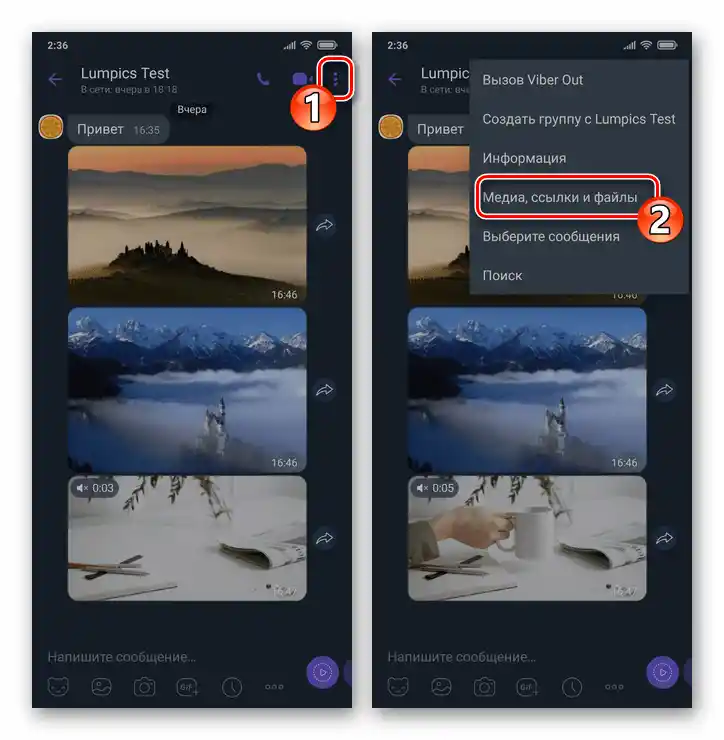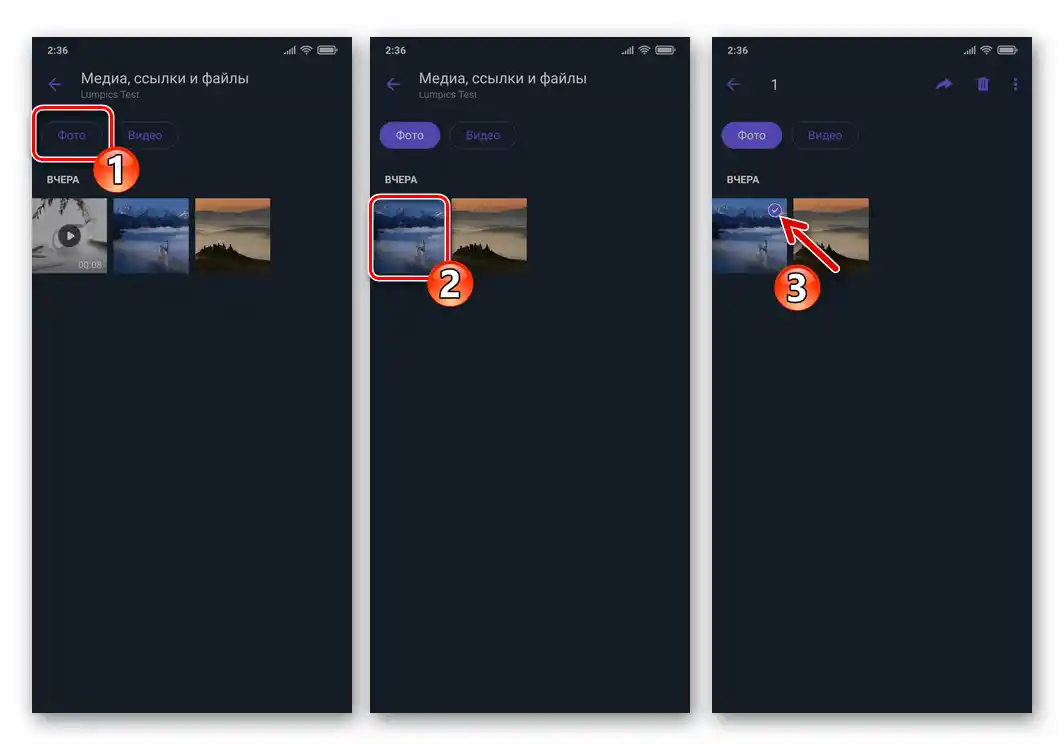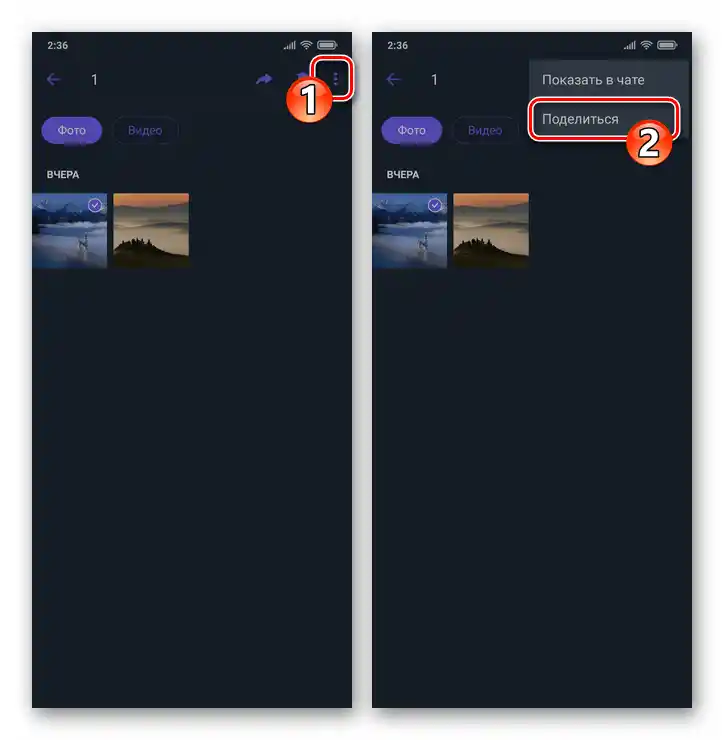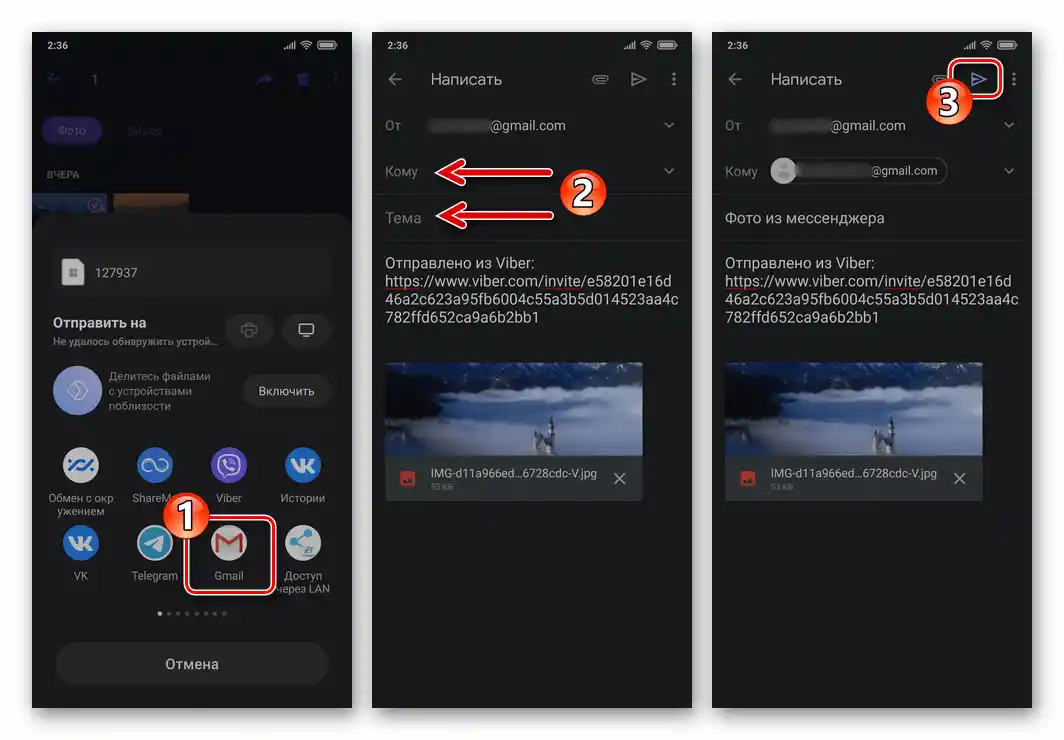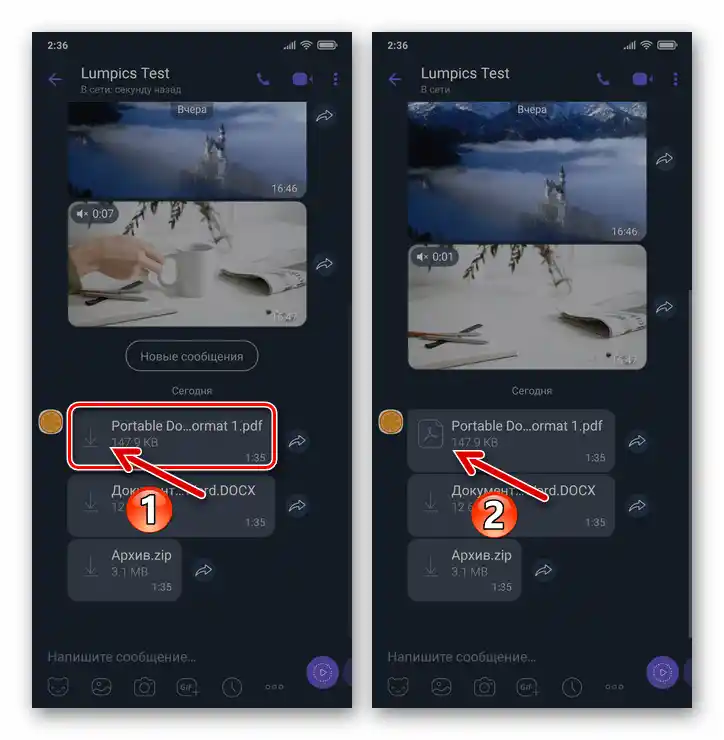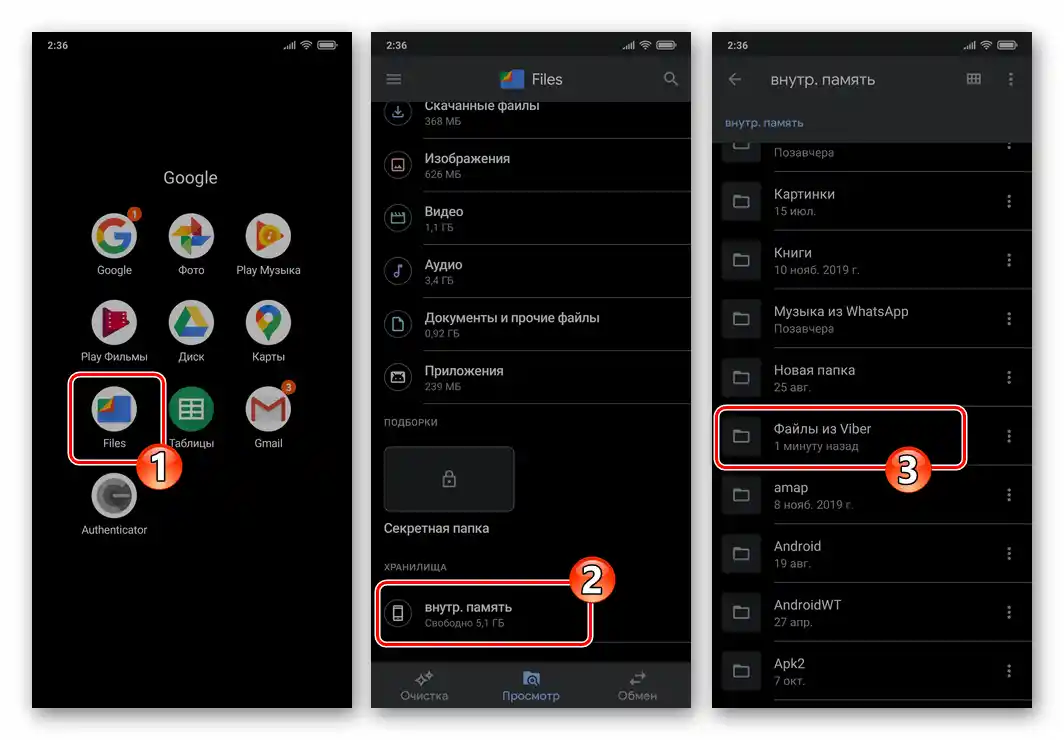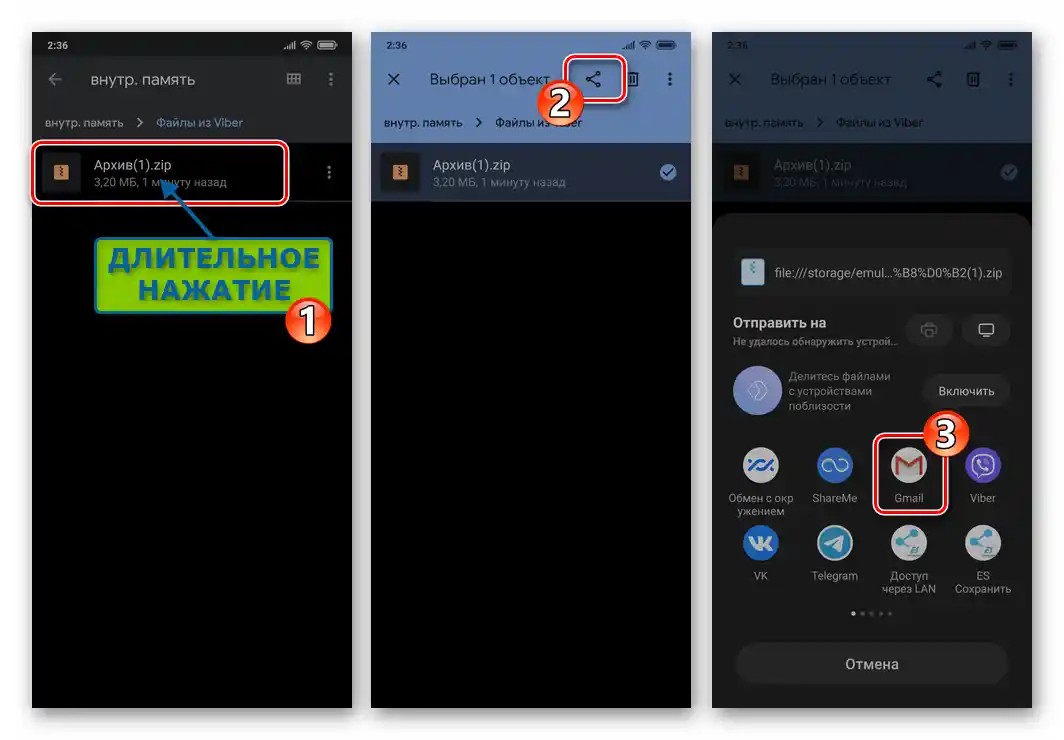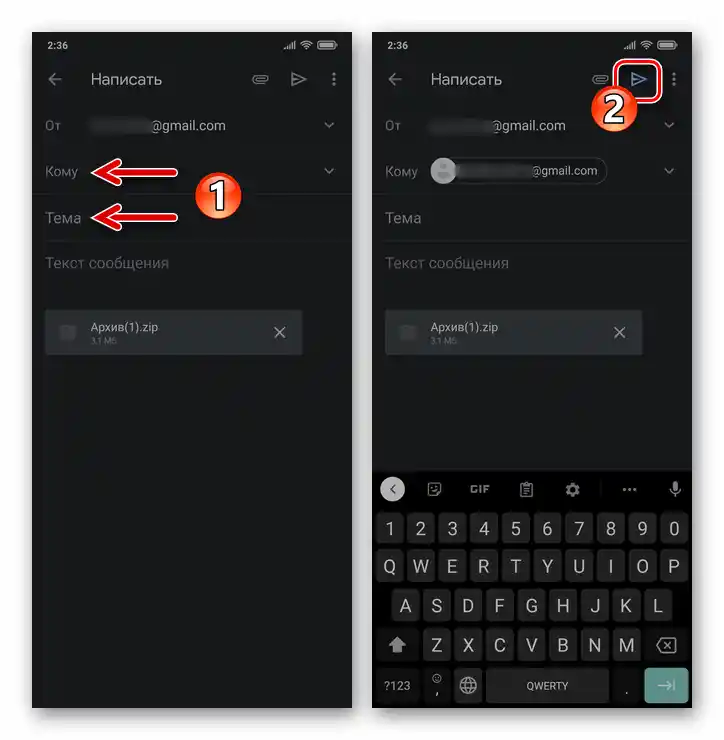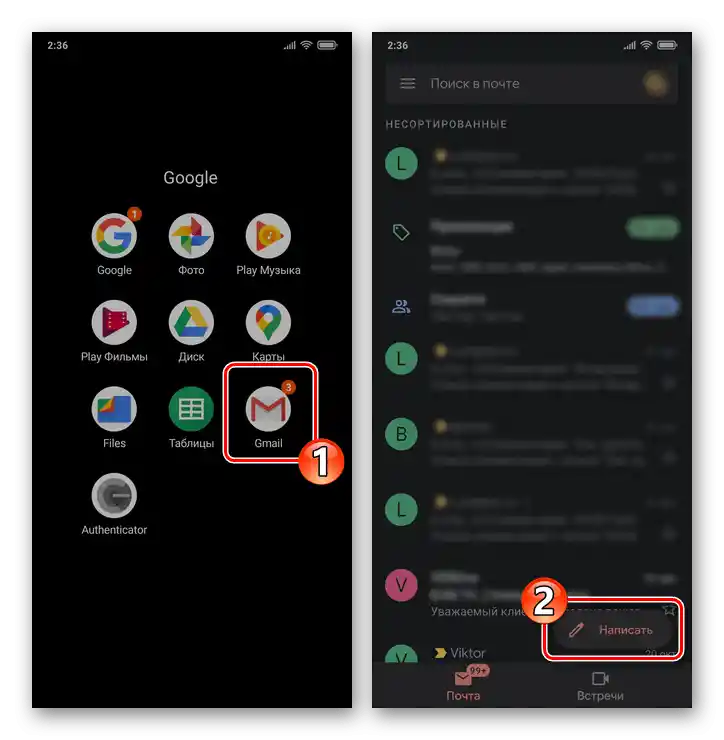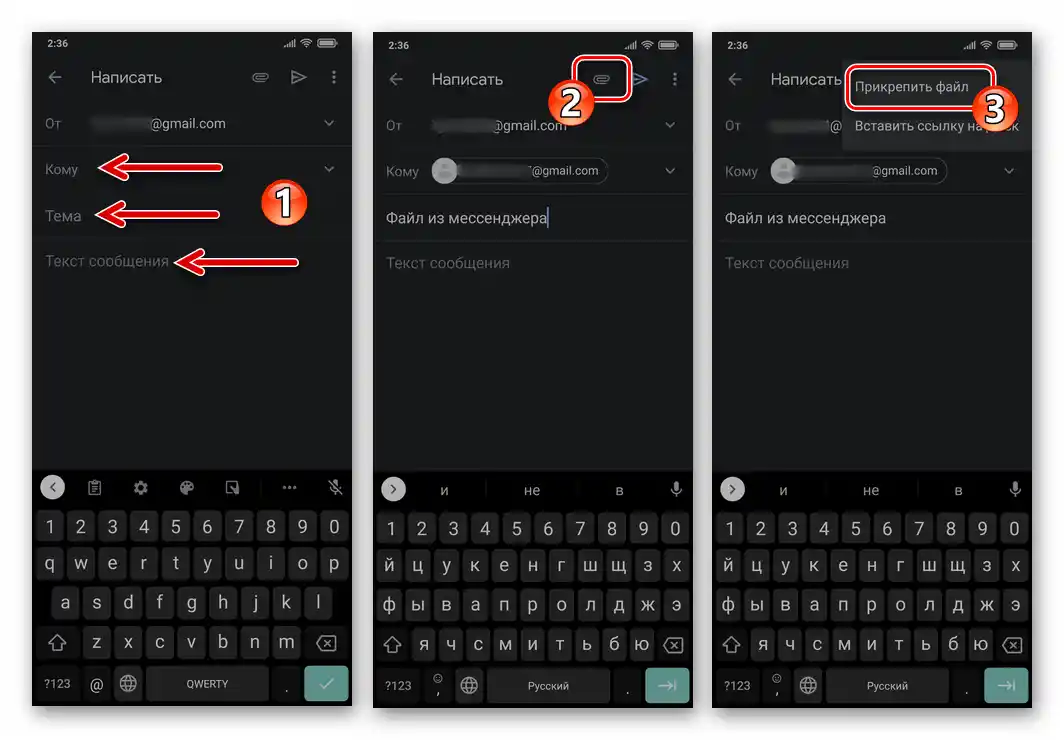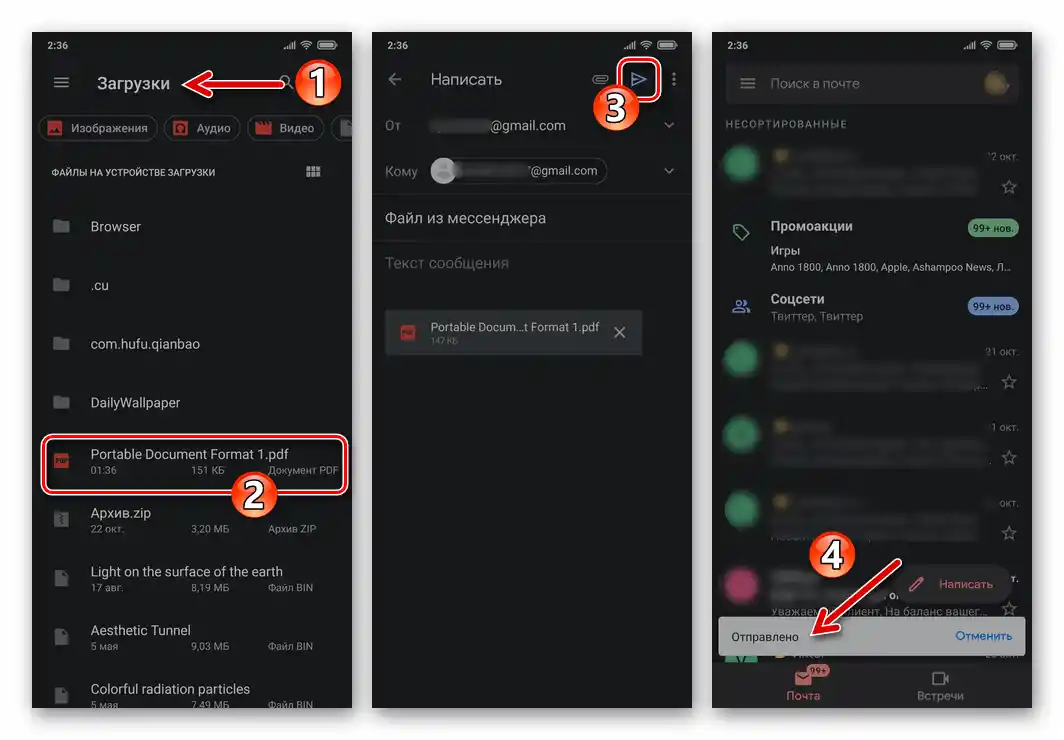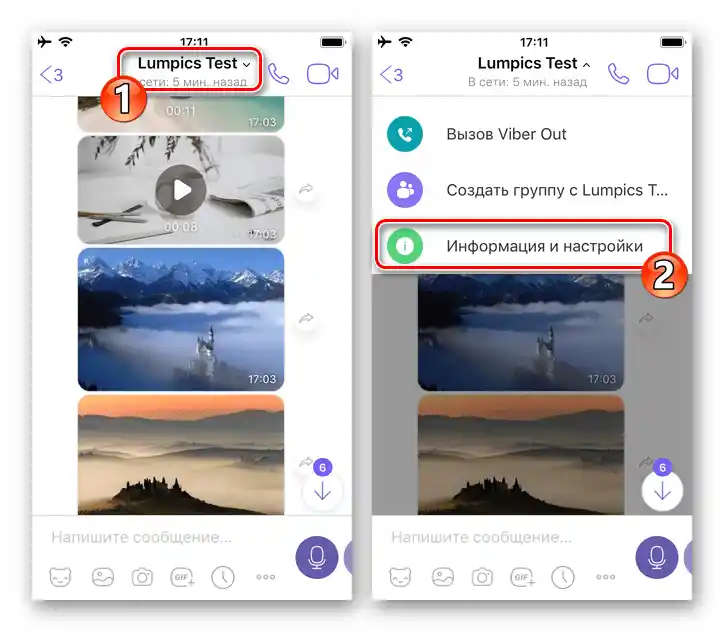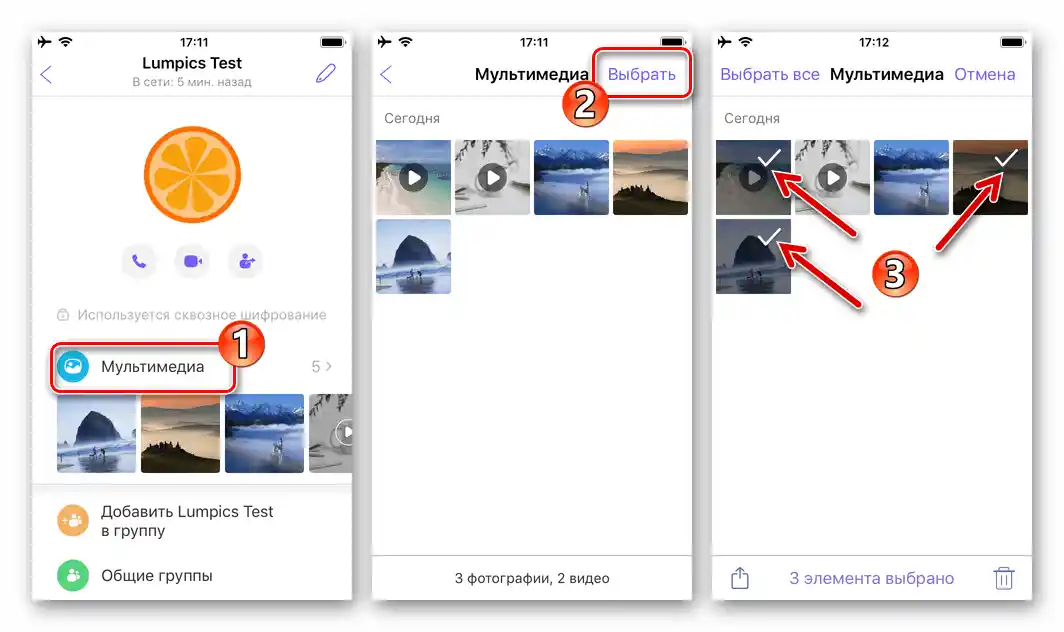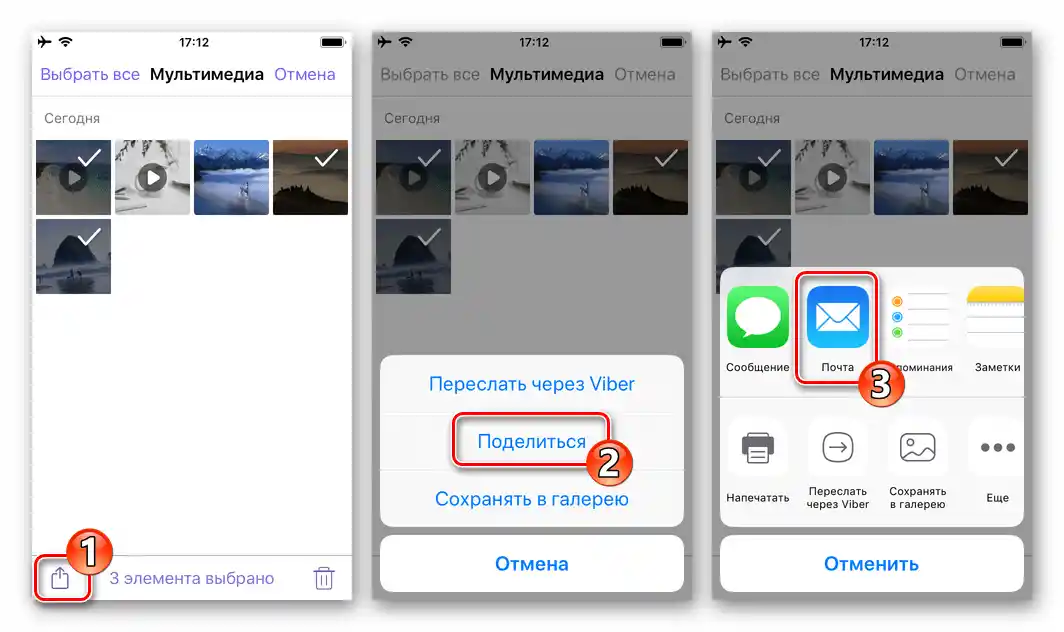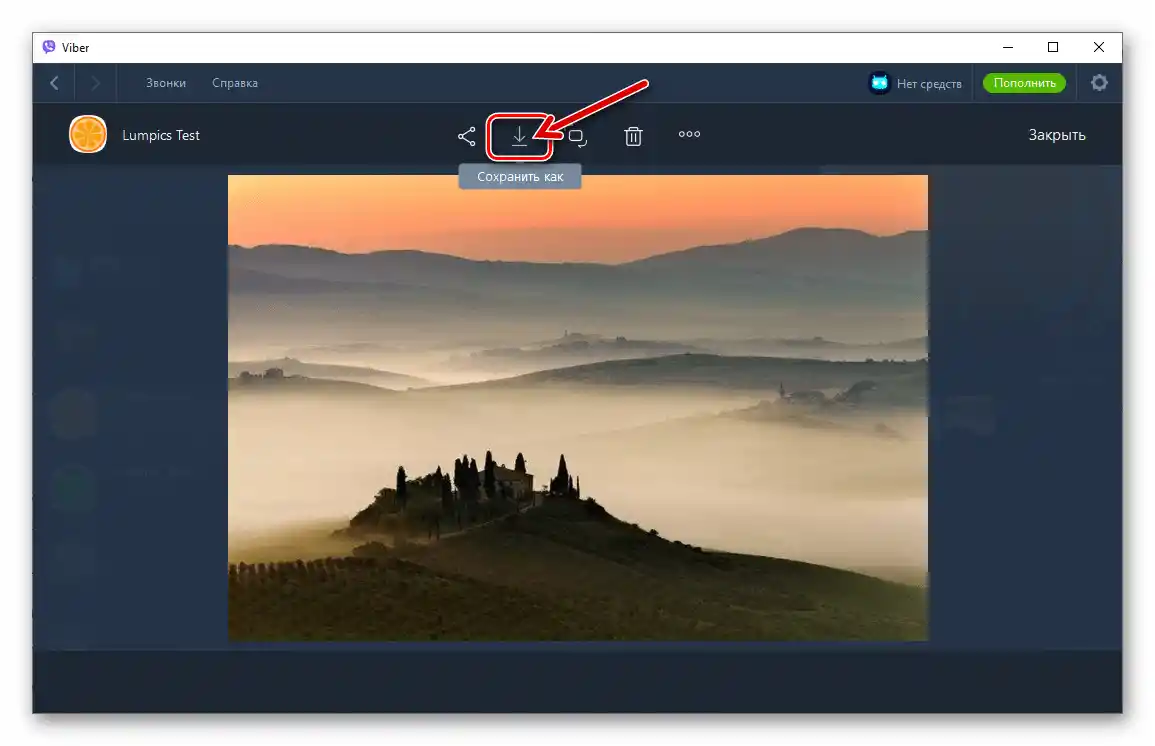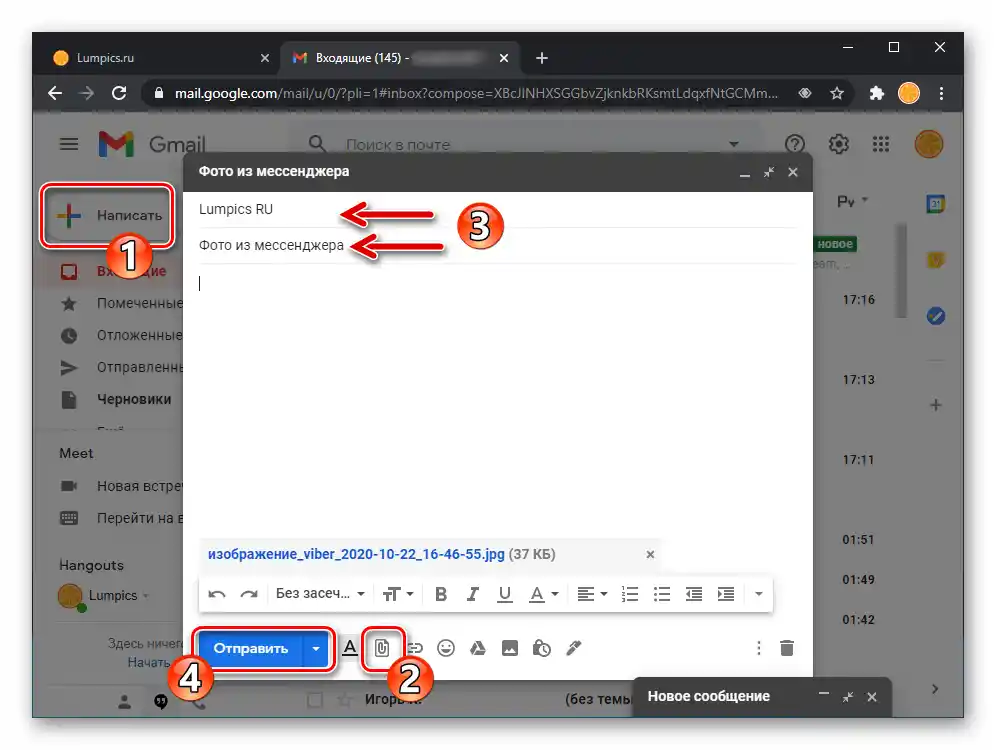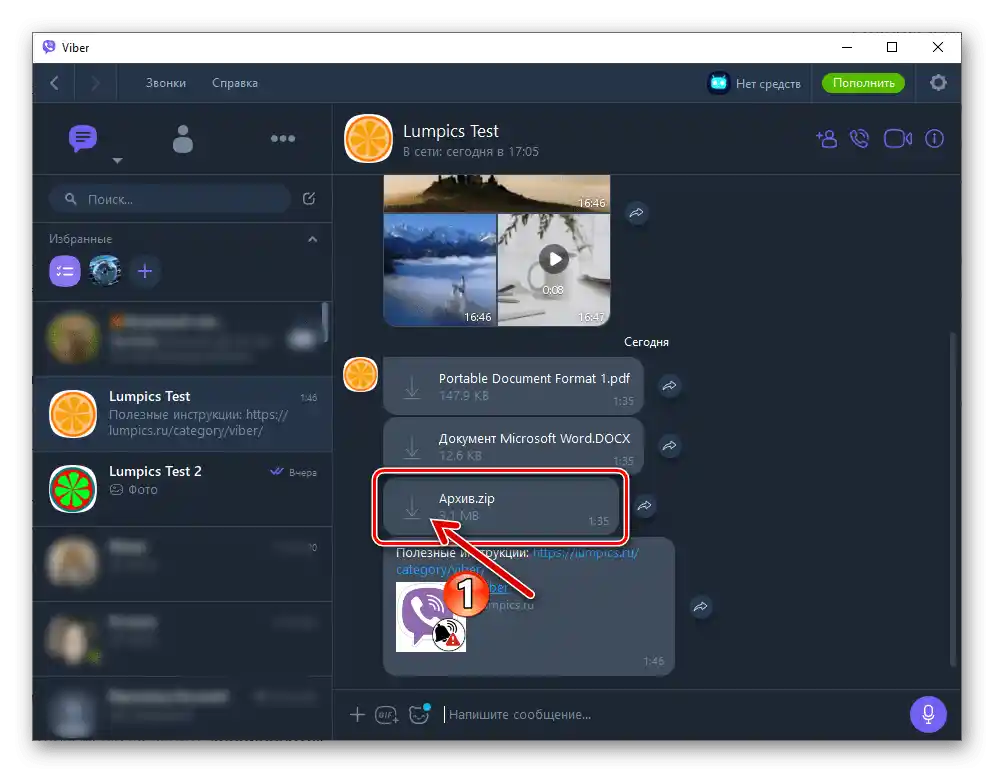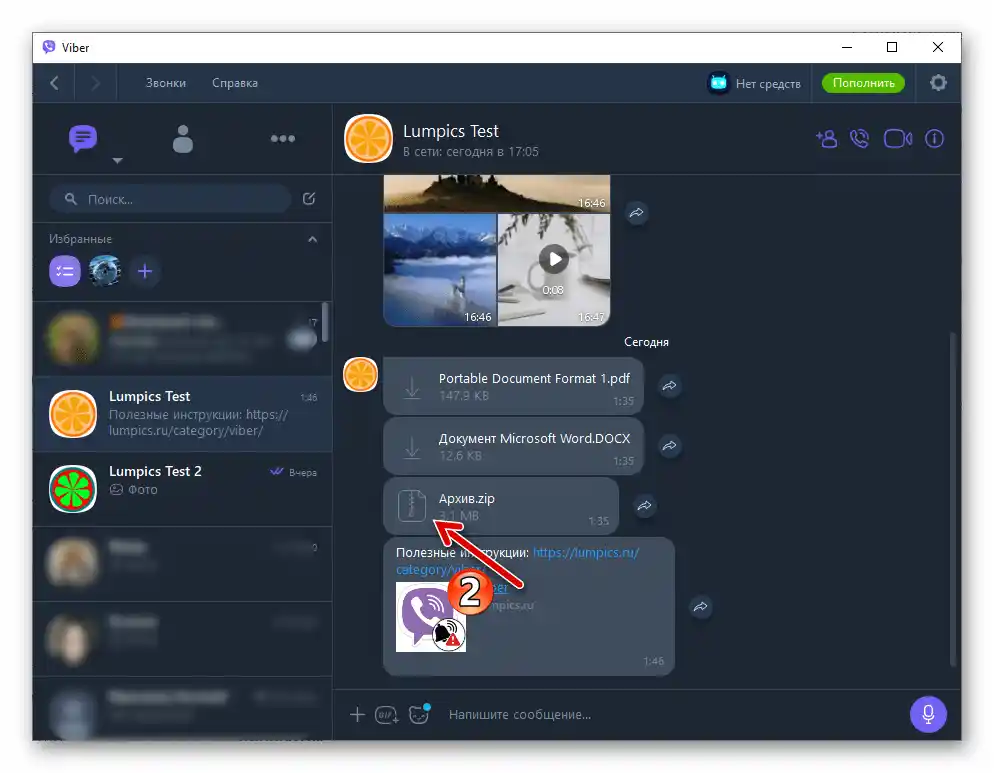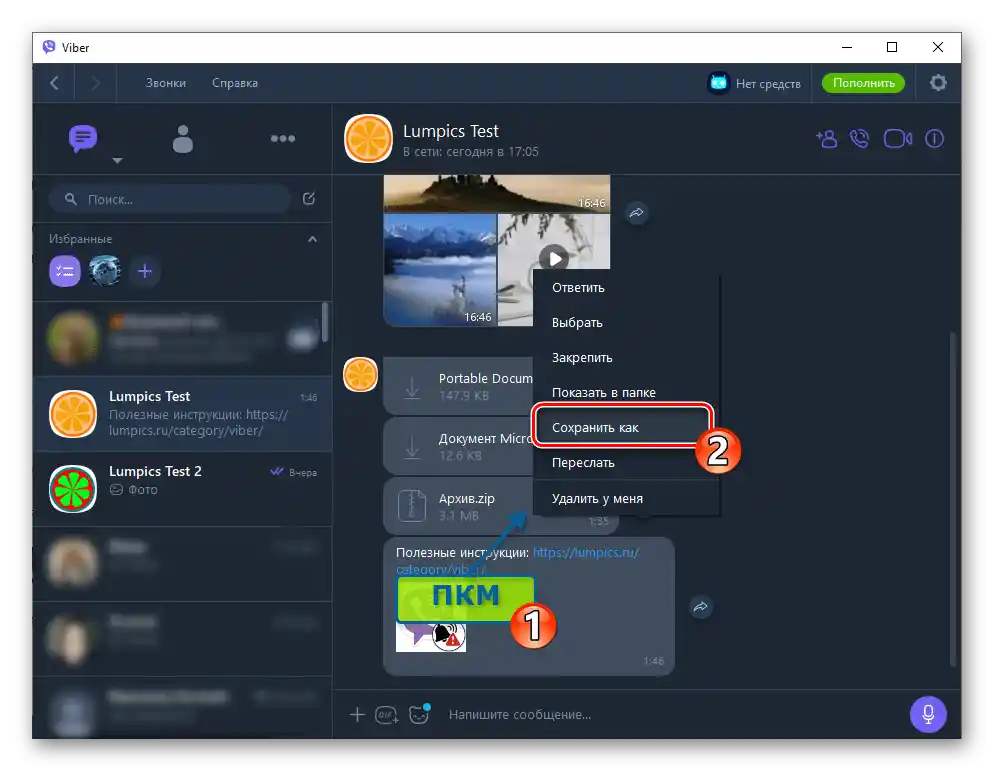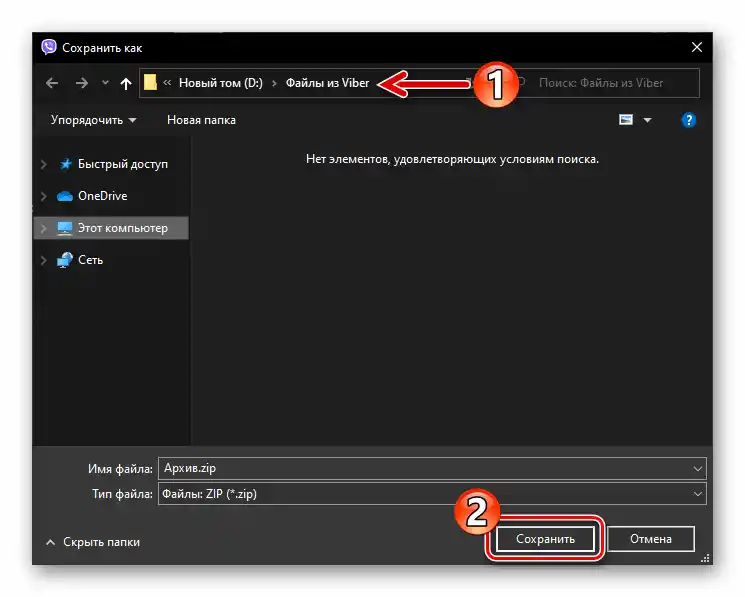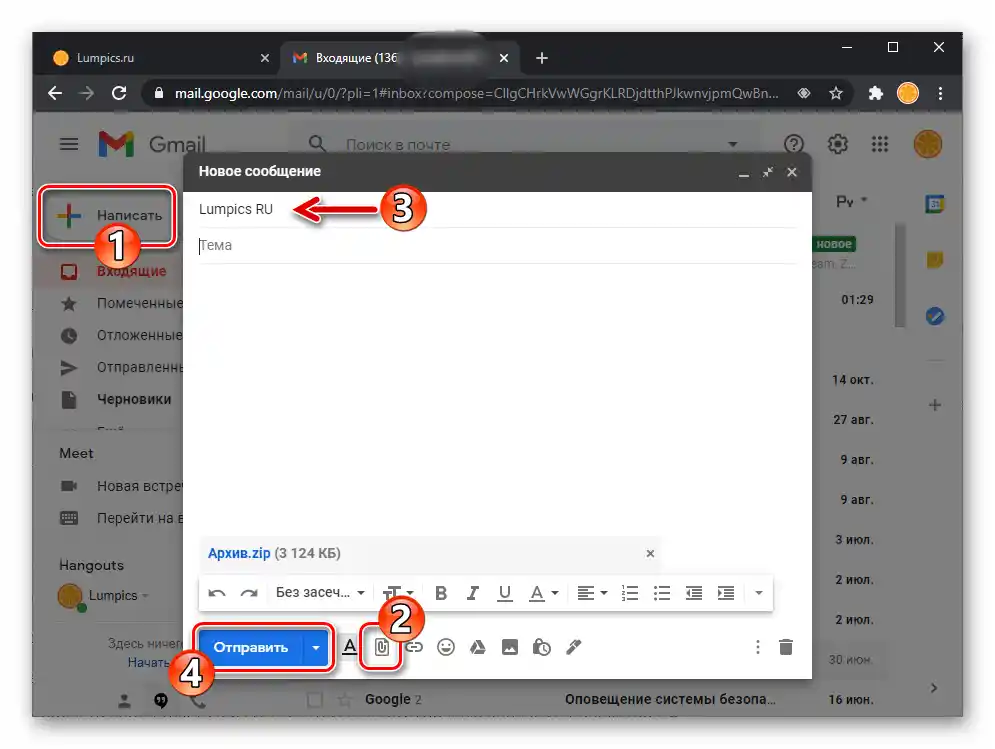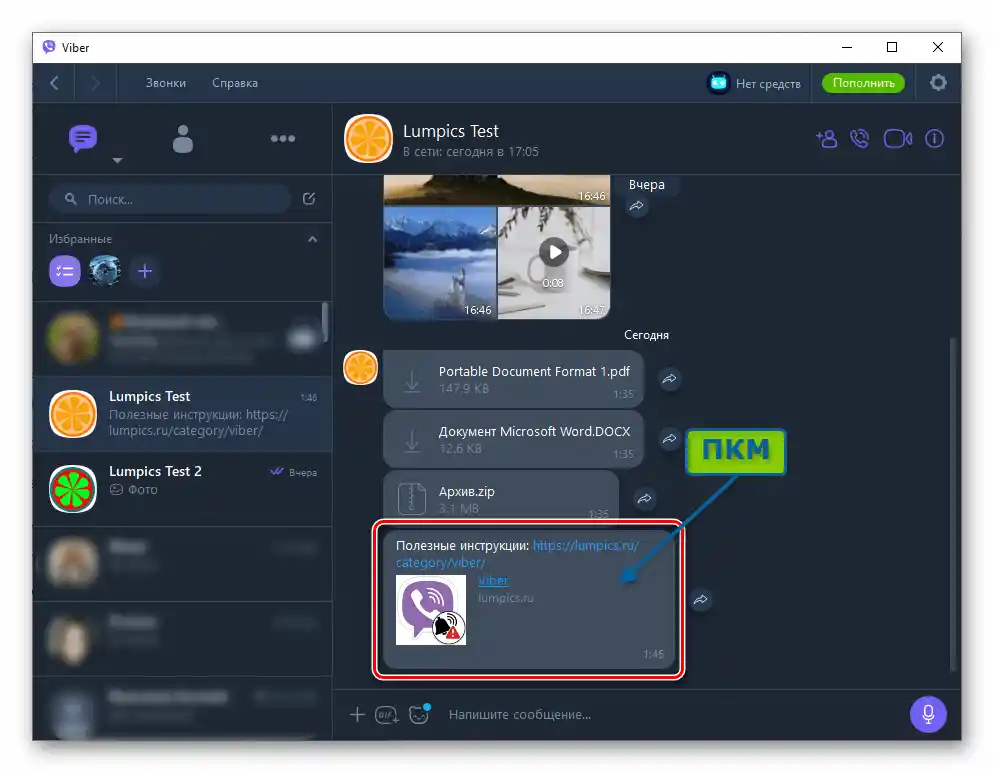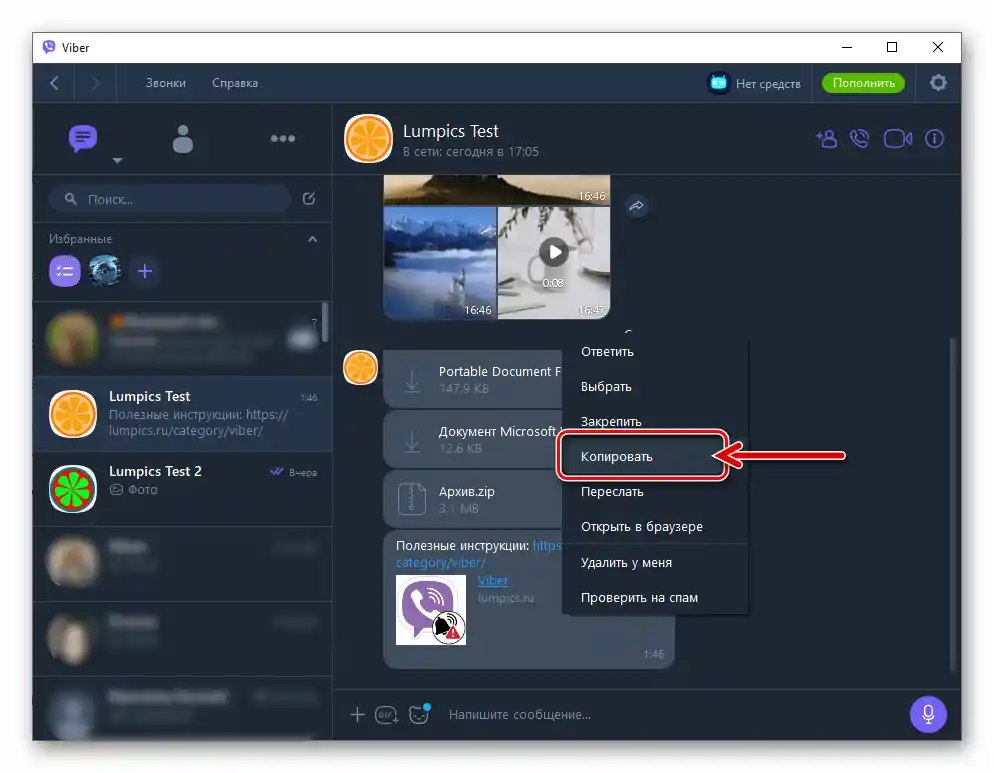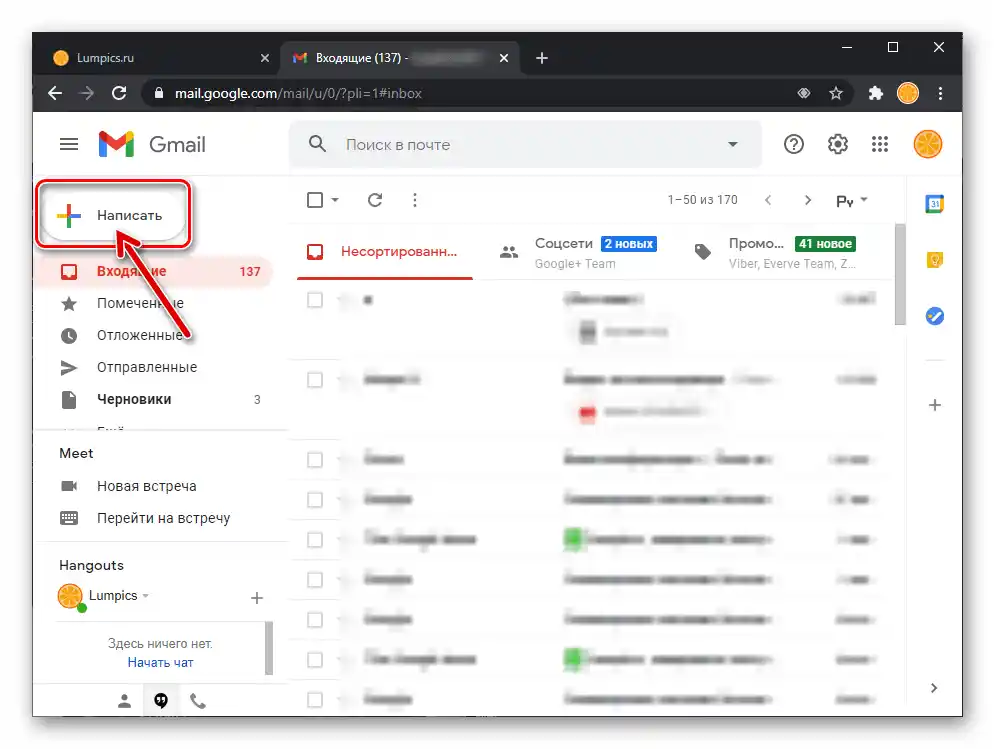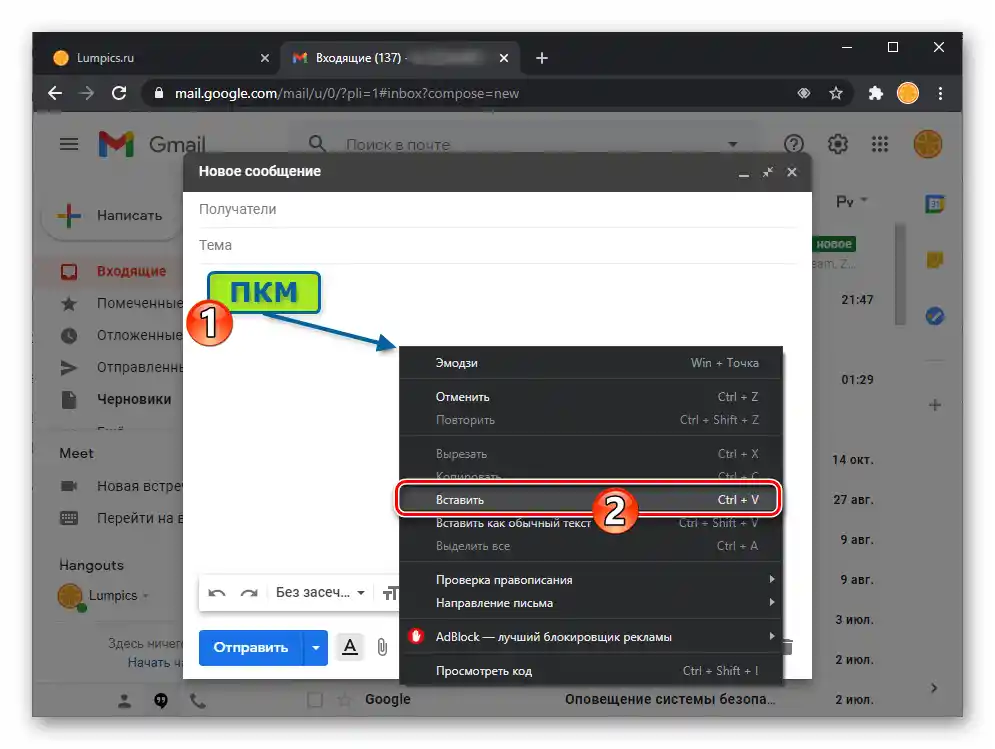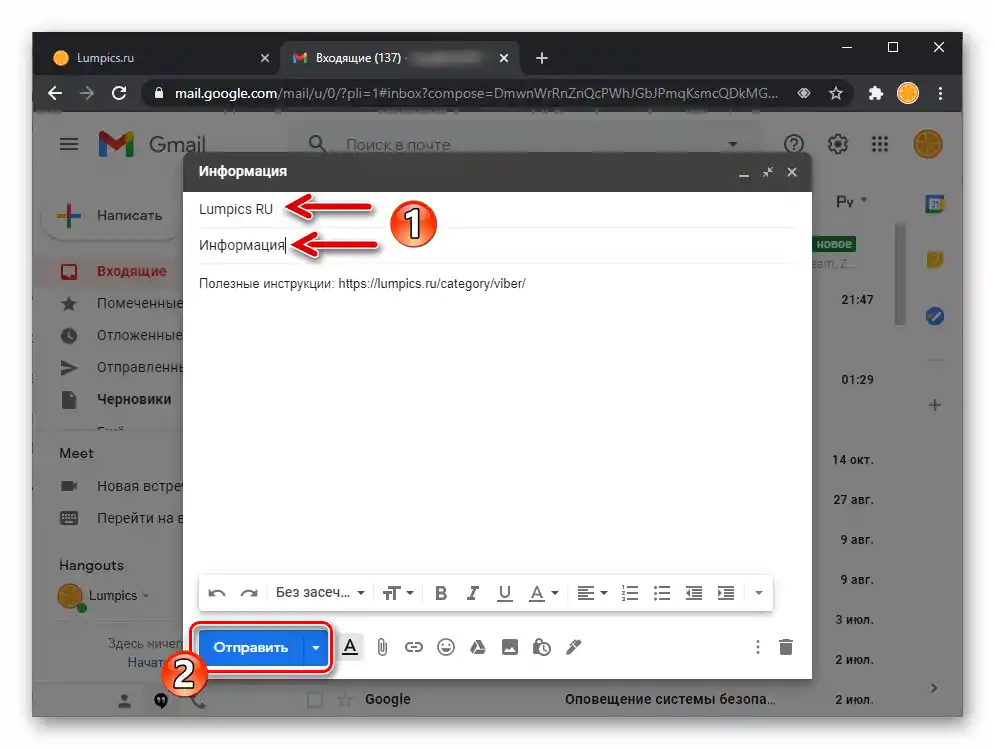Съдържание:
Получената и изпратената чрез Viber информация в контекста на решаването на задачата, посочена в заглавието на статията, следва да бъде разделена на три категории: снимки/видеа, файлове от други типове и текст, включително линкове. За всеки от посочените типове данни при изпращането им от мессенджера по email се използва специфичен подход, универсален вариант на действия не съществува.
Android
За предаване на информация от Viber за Android по електронна поща, в зависимост от нейния тип, използвайте един от предложените по-долу методи. Имайте предвид, че ефективната реализация на следващите три инструкции предполага наличието на на устройството на всяко настроено приложение за работа с email.
Прочетете също: Пощенски клиенти за Андроид
Вариант 1: Снимки и видеа
Препращането на снимки и видеосъдържание от Вайбера на Android устройство, включително и по електронна поща, е най-лесно да се осъществи, като се използва интегрираната в мессенджера и операционната система функция "Сподели".
- Стартирайте мессенджера и отидете в чата, където се намира изображението или видеото, което искате да изпратите по електронна поща.
- Докоснете в областта на мултимедийните съобщения, за да преминете в режим на пълен екран.Следва да натиснете иконата "Сподели" в панела с инструменти над областта за демонстрация на снимки или видеа. В случай на видео, можете също да изчакате завършването на възпроизвеждането и да докоснете "Сподели" на появилото се екрана.
- При необходимост, превъртете реда с икони в появилата се панела "Изпрати", намерете иконата на използвания от вас пощенски клиент и натиснете на нея.
- В резултат на това ще се стартира приложение за работа с електронна поща, което показва съставеното писмо с прикачен файл под формата на медиафайл, предаван от Viber. Въведете адреса на получателя в полето "До", по желание обозначете "Тема" на съобщението и след това натиснете бутона "Изпрати". В крайна сметка, електронното писмо с прикачен файл под формата на графичен или видеофайл ще бъде доставено в пощенската кутия на адресата, а вие автоматично ще се върнете в мессенджера.
- Допълнително. Ако съдържанието на изпращаното по email съобщение е обемно и търсенето на нужната снимка или видео е затруднено, използвайте "Галерия медиа" на мессенджера:
- Извикайте менюто на чата, докосвайки трите вертикално разположени точки в горния десен ъгъл на екрана, показващ разговора. В списъка с опции натиснете "Медиа, линкове и файлове".
- Включете показването само на "Снимки" или "Видеа", намерете изпращаното съдържание и го изберете с дълго натискане на миниатюрата.
- Докоснете трите точки в горната част на екрана вдясно, натиснете "Сподели".
- Изпълнете стъпки №№ 4-5 от тази инструкция.
![Viber за Android - извикване на менюто за чат, преминаване в Медия, връзки и файлове]()
![Viber за Android - избор на снимка за изпращане по имейл в Галерията на медийните съобщения]()
![Viber за Android - извикване на опцията Сподели в Галерията на медията от чата на мессенджера]()
![Viber за Android - изпращане на снимки от Галерията на медия в мессенджера по електронна поща]()
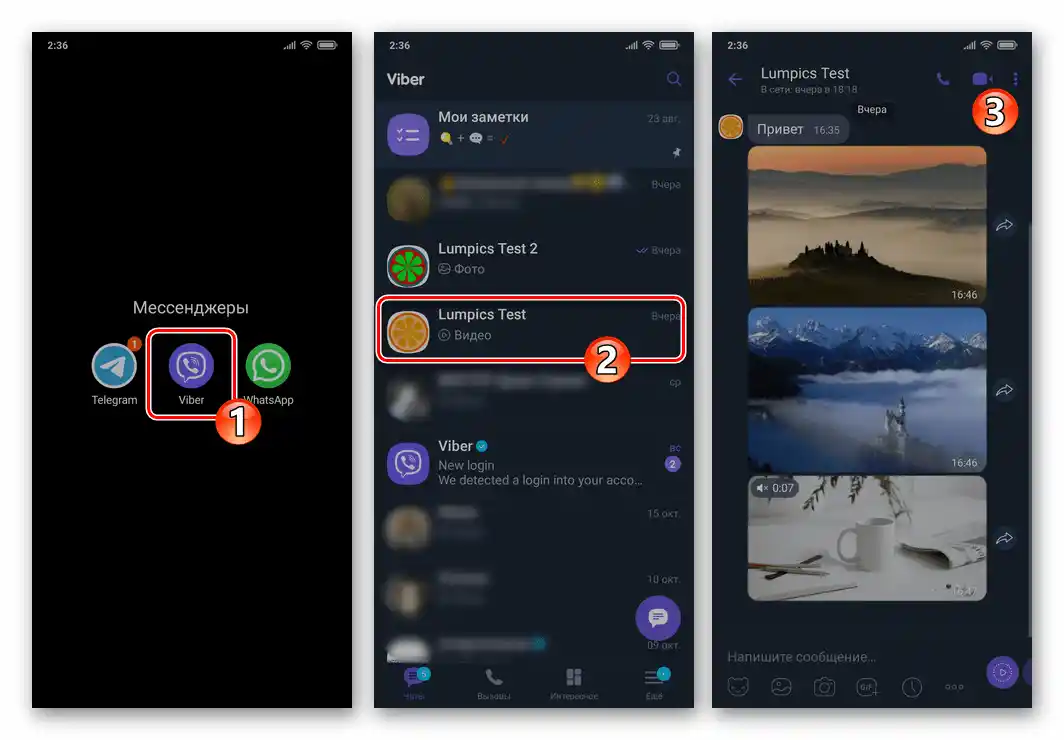
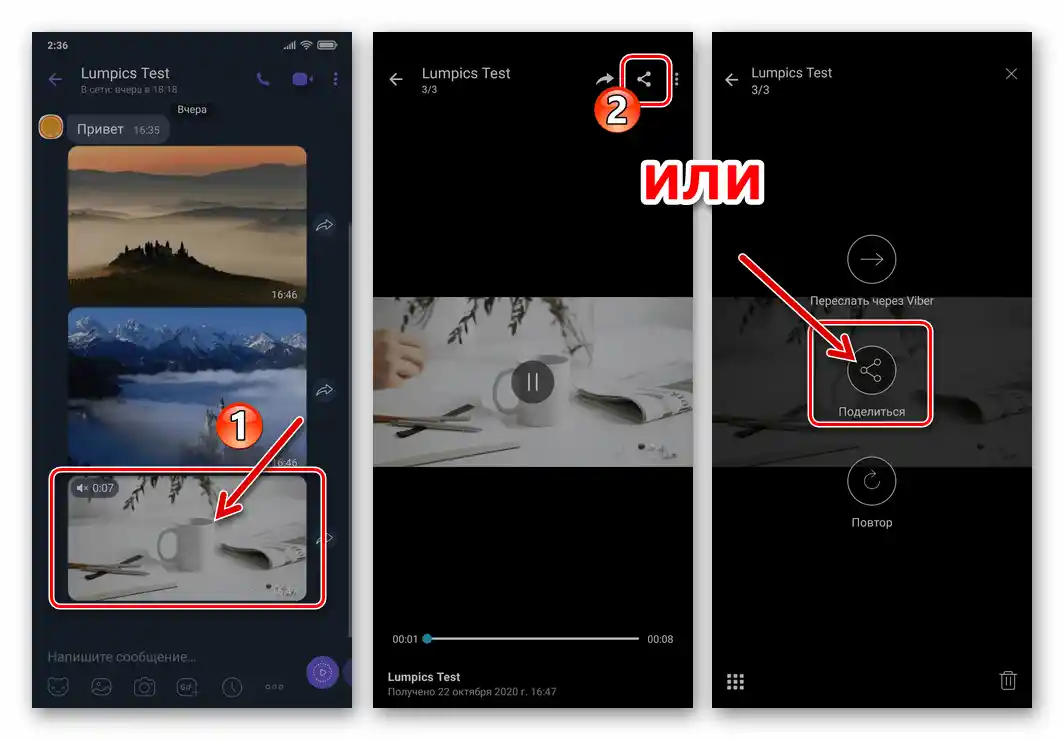
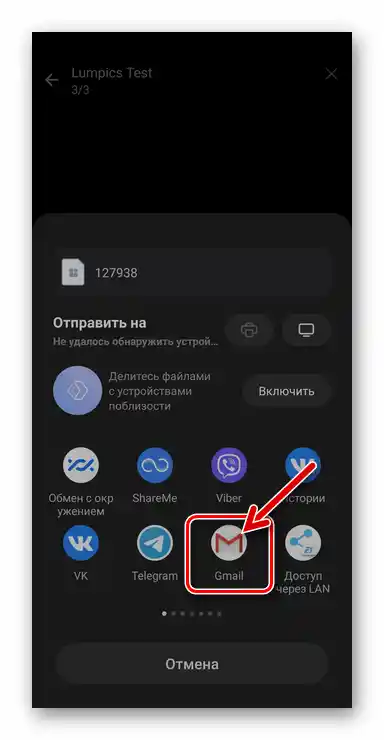
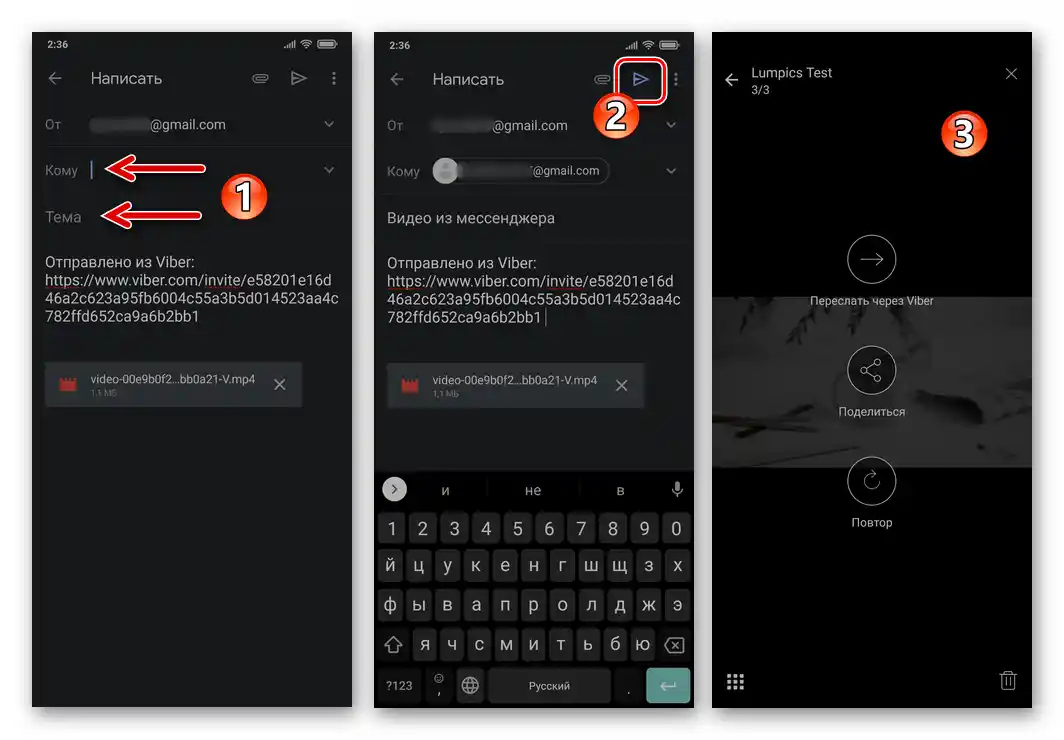
Вариант 2: Файлове
За да предадете от Viber за Android по email файл от всякакъв тип, той трябва предварително да бъде запазен в паметта на устройството.След това ще се появи възможност да използвате инструменти на всякакви файлови мениджъри и имейл клиенти.
- В месинджъра отворете разговор с изпратения по имейл файл и го заредете в паметта на устройството, действувайки по два начина:
- Докоснете стрелката, насочена надолу, в областта на съобщението с файла вляво от неговото наименование. Изчакайте да завърши зареждането — иконата, която го инициира, ще изчезне, а изтегленият файл ще се появи в системната папка "Изтегляния" на устройството ("Download" в корена на вътрешното хранилище или на сменяемото устройство).
- С дълго натискане в областта на съобщението, съдържащо файла, извикайте менюто с опции и докоснете "Запази в папка". Изберете от наличните в хранилищата на устройството каталог, където ще бъдат поставени данните, и докоснете отметката в горния десен ъгъл на екрана.
![Viber за Android - запазване на получен файл в чата в папка Изтегляния]()
- След зареждането на файла от месинджъра в паметта на Android устройството, можете да следвате един от двата пътя за решаване на разглеждания проблем:
- Отворете всеки файлов мениджър за Android (в примера — Google Files), преминете в избрания каталог от предишната стъпка на инструкциите.
![Viber за Android - Стартиране на файловия мениджър, преминаване в папката с изтеглените от мессенджера файлове]()
С дълго натискане на наименованието или иконата на изпращания файл, го маркирайте, след което натиснете на станалата достъпна икона "Сподели". В появилата се панел "Изпрати на" намерете използвания от вас имейл клиент и докоснете неговата икона.
![Viber за Android - Избор на файл от паметта на устройството от мессенджера за изпращане по email]()
Попълнете полетата "На кого" и "Тема" в имейл приложението, което вече е съставило писмо с прикачения файл, по желание напишете съпътстващ текст, след което натиснете "Изпрати".
- Стартирайте предпочитаното от вас приложение за работа с електронна поща (в примера – Gmail за Android), натиснете на елемента от интерфейса, който инициира създаването на ново писмо.
![Viber за Android - Стартиране на пощенския клиент, създаване на ново писмо]()
Въведете в съответните полета адреса на получателя и темата на съобщението. След това натиснете бутона "Клипс", изберете "Прикрепи файл".
![Viber за Android - прикачване на получен файл от месинджъра към електронно писмо]()
Преминете по пътя на разположение в паметта на устройството до заредения от Viber файл, докоснете неговото наименование или иконка.Изпратете писмо с прикачен файл, като натиснете бутона, който го инициира в пощенското приложение.
![Viber за Android - прикачване на изтеглен файл от мессенджера към електронно писмо, изпращане на email]()
![Viber за Android - изпращане на файл, изтеглен от мессенджера, по email]()
- Отворете всеки файлов мениджър за Android (в примера — Google Files), преминете в избрания каталог от предишната стъпка на инструкциите.
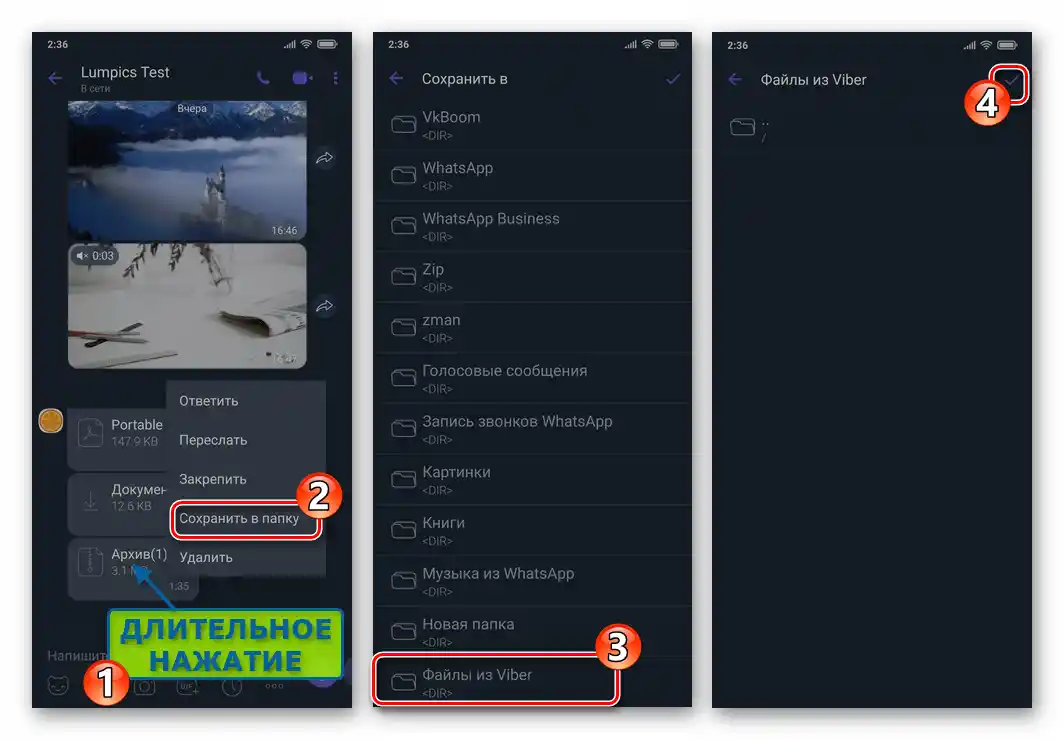
Вариант 3: Текст на съобщенията и линковете
Тъй като разработчиците на Вайбър не предвидиха средства за извличане на "обикновени" съобщения с цел изпращането им извън услугата, за да предадете текста и линковете от месинджъра по имейл, не остава нищо друго, освен ръчно копиране на данните и след това тяхното поставяне в тялото на електронното писмо.
- Отворете разговор, съдържащ текстовите данни, които ще изпратите по имейл в месинджъра, намерете целевото съобщение и задръжте натиснато върху заетата от него област.
- В отвореното меню докоснете "Копиране". В резултат на това информацията от съобщението в Viber ще бъде копирана в клипборда на Android, след което месинджърът трябва да бъде затворен или минимизиран.
- Стартирайте пощенския клиент, създайте ново писмо.Дълго натискайки в още празното поле за имейл, извикайте менюто и изберете в него "Вмъкни".
- Завършващите стъпки за изпращане на текстова информация от месинджъра по имейл са стандартни за всякакви писма – въведете адреса на пощенската кутия на получателя и темата в съответните полета, допълнете/променете текста на съобщението, ако е необходимо, натиснете "Изпрати".
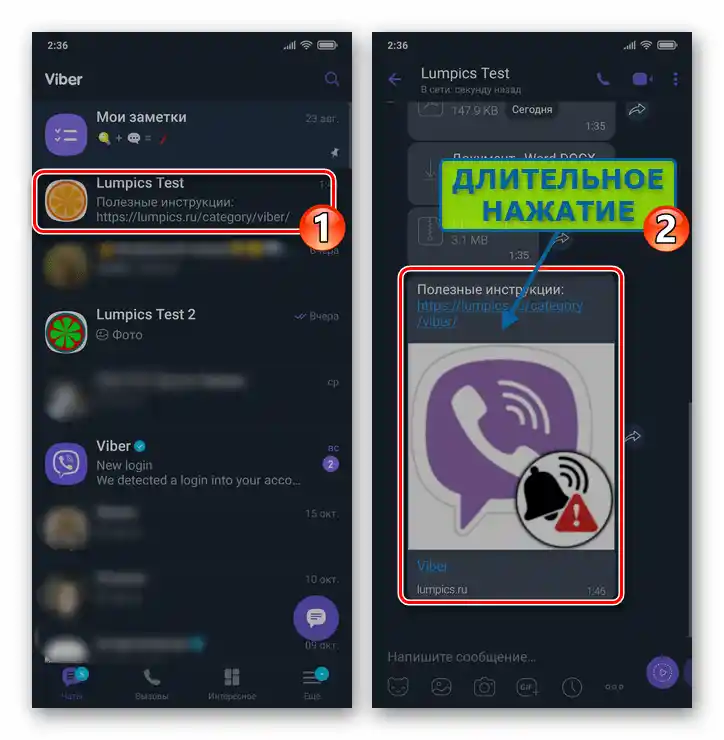
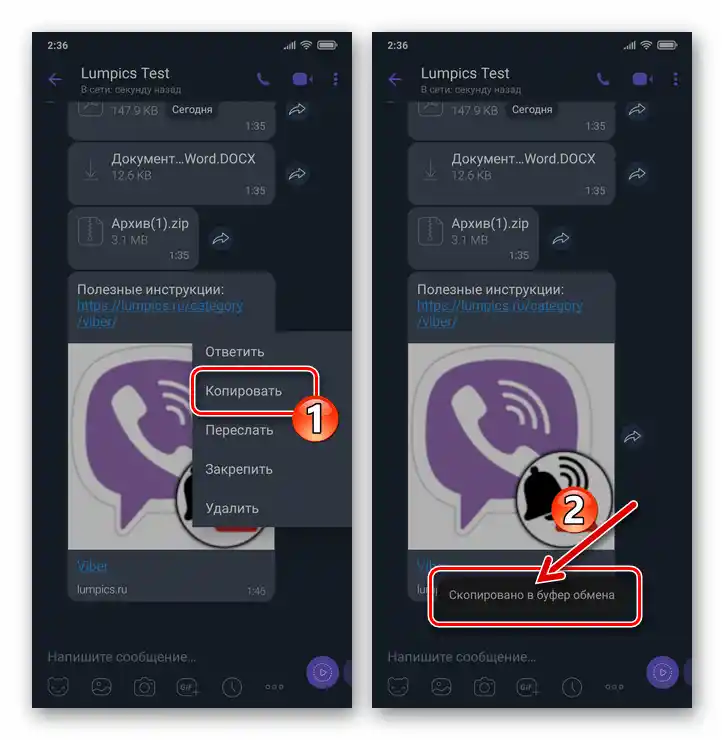
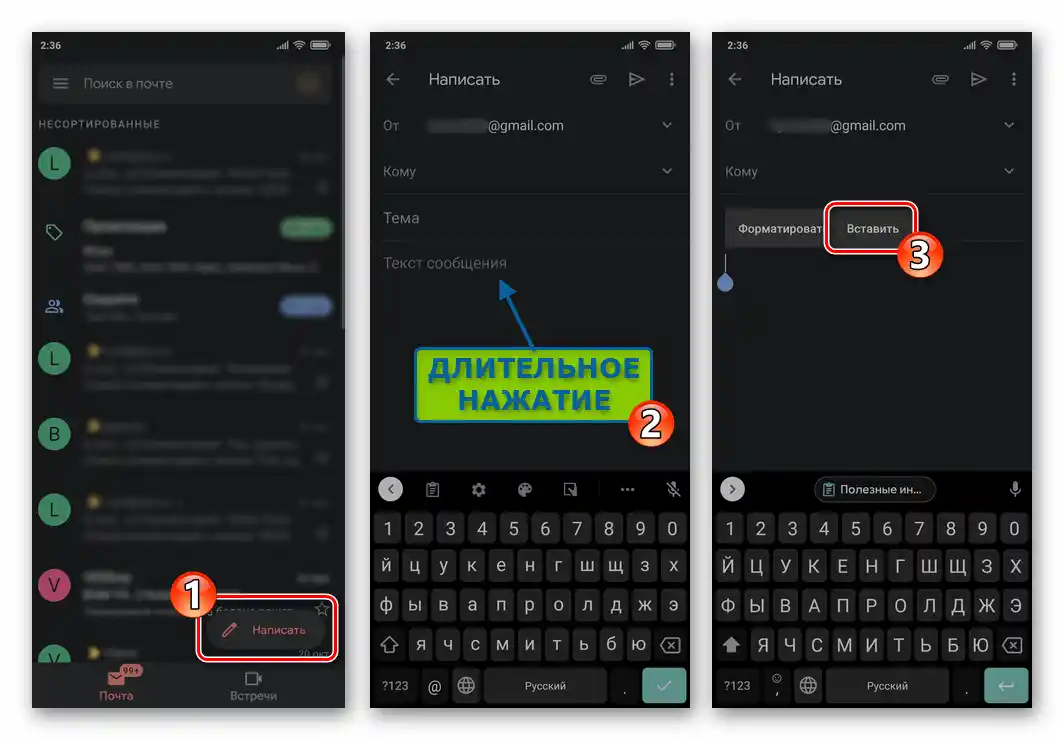
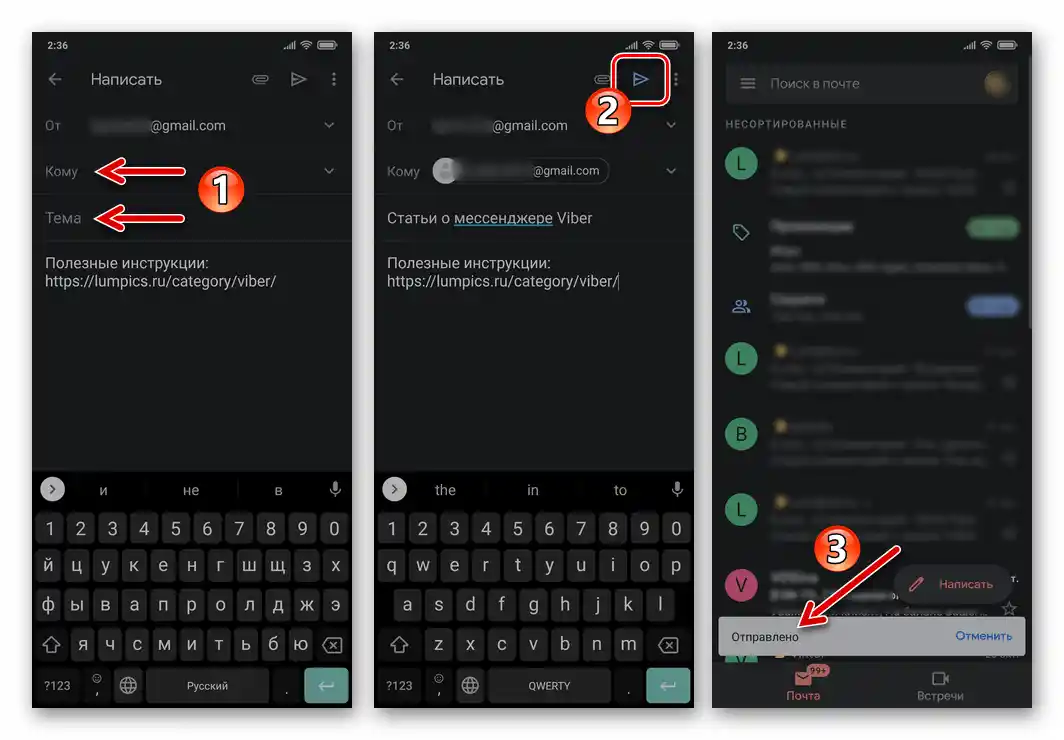
Допълнително. При необходимост от изпращане по имейл на цялата кореспонденция, създадена в Viber за Android, можете да използвате скритата функция на месинджъра, която позволява да решите тази задача буквално с три натискания на екрана на устройството.
Повече информация: Функция за изпращане на архив на кореспонденцията от Viber за Android по имейл
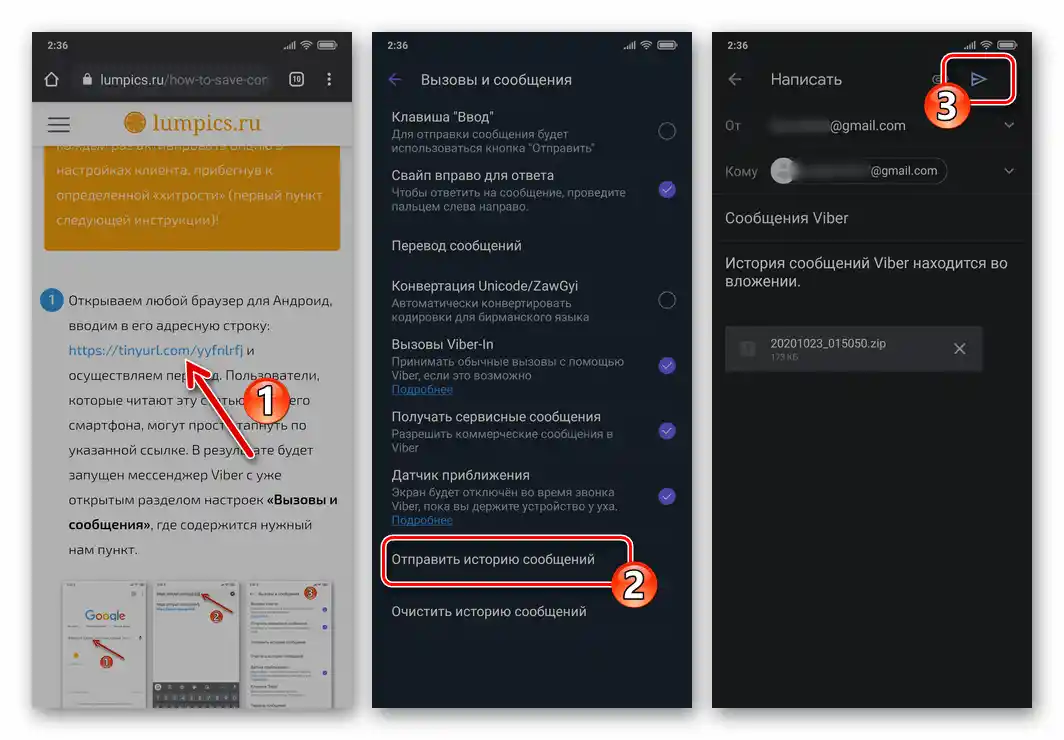
iOS
За да изпращате ефективно различни данни от разглеждания месинджър по имейл, потребителите на програмата Viber за iPhone са принудени да прилагат различни методи, избирайки подходящия в зависимост от типа на предаваната информация.
Вариант 1: Снимки и видеа
Получените чрез Viber за iOS изображения и видеоклипове е най-лесно да се изпратят по имейл, използвайки интегрираната в операционната система функция "Сподели".
- Отворете месинджъра и отидете в чата, където има изображение или видео. Докоснете предварителния преглед на съдържанието в кореспонденцията, за да преминете в режим на пълен екран.
- Натиснете елемента, разположен в левия долен ъгъл на екрана, във формата на кубче със стрелка, след това изберете "Сподели" в появилото се меню. Ако изпращате видео, можете също да изчакате завършването на неговото възпроизвеждане – програмата ще предложи "Сподели" видеото.
- В появилото се меню с налични средства за изпращане на медийния файл натиснете "Поща" или изберете предпочитания от вас пощенски клиент за iOS от трети разработчици.В резултат на това ще стартира програма за работа с имейл, където вече има празно, но с прикачен файл писмо.
- Въведете имейл адреса на получателя и темата на съобщението в съответните полета, докоснете "Изпрати".
- Допълнително. Ако не можете бързо да намерите необходимите за изпращане по електронна поща видеа или снимки в месинджъра, както и когато трябва да изпратите едновременно няколко файла от посочените типове, използвайте "Галерия медия":
- Не излизайки от чата с съдържанието, натиснете заглавието му (името на събеседника). В появилото се меню изберете "Информация и настройки".
- Натиснете на заглавната област с миниатюри на снимки и видеа от чата надписа "Мултимедия", след това "Избери" в горната част на следващия екран вдясно, и след това, натискайки върху предварителните изображения на снимки и видеа, изберете изпращаните.
- Докоснете разположения в долния десен ъгъл бутон във формата на куб с стрелка, изберете "Сподели" в появилото се меню. След това действайте, както е предложено в точки №№3-4 от тази инструкция.
![Viber за iPhone - Извикване на менюто за чат - Информация и настройки]()
![Viber за iPhone - избор на няколко снимки и видеа от чата за изпращане по електронната поща]()
![Viber за iPhone - изпращане на снимки и видеа от Галерията на медийните съобщения по email]()
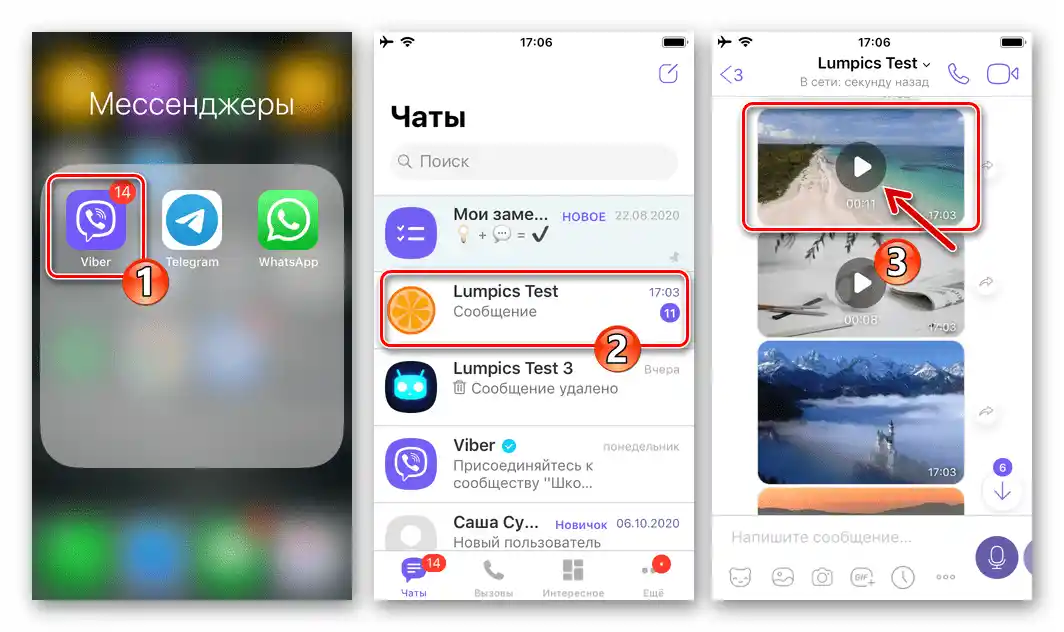
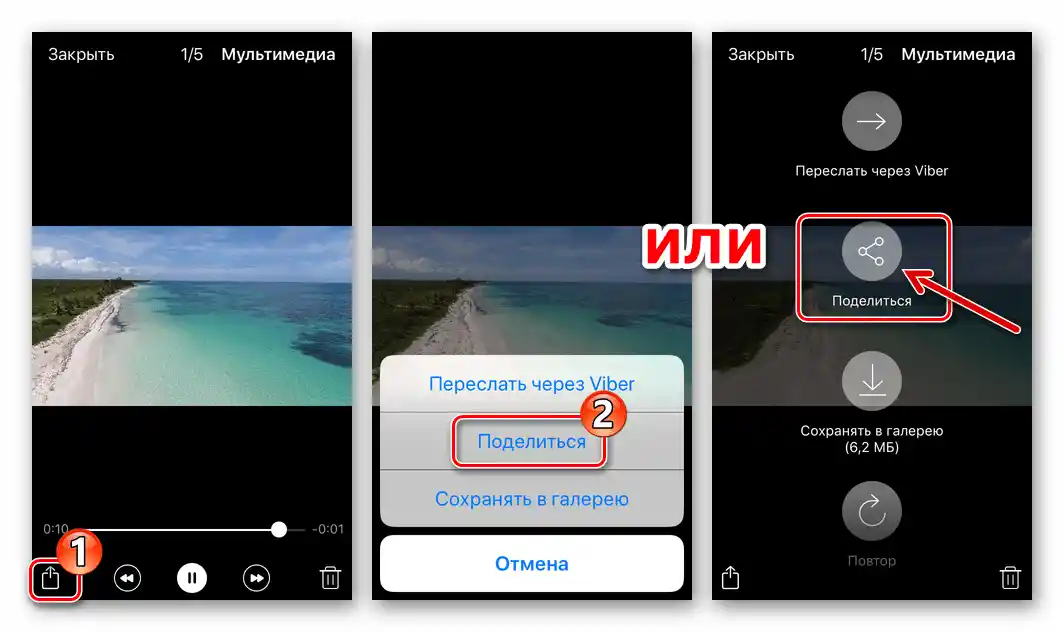
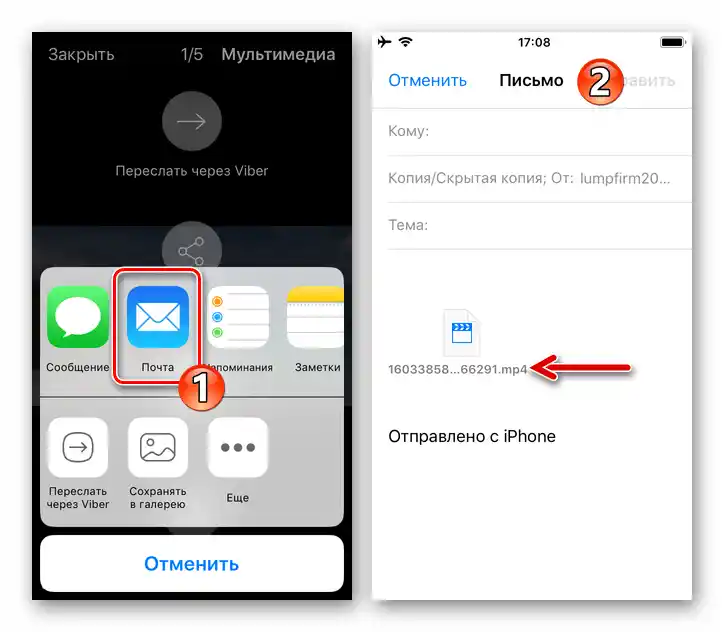

Вариант 2: Файлове
Изпращането по електронна поща на получените чрез Вайбер файлове в случая с айОС практически не се различава от предложената по-горе и приложима за съдържанието инструкция.
- В месинджъра отворете разговор, където се намира изпращаният по имейл файл. Докоснете в областта на съобщението, за да го заредите в паметта на iPhone – само след това ще се появи възможност за взаимодействие с данните.
- Докосвайки отново в областта на съобщението с прикачения файл, ще отворите преглед на съдържанието му или екран с информация за файла. Натиснете на разположения в горния десен или долния ляв ъгъл куб с стрелка и след това изберете "Поща" в появилото се меню с налични средства за изпращане.
- Въведете данните на получателя на файла в полето "На кого" на отворената пощенска програма; при необходимост попълнете "Тема", напишете текста на съобщението.Изпратете полученото електронно писмо.
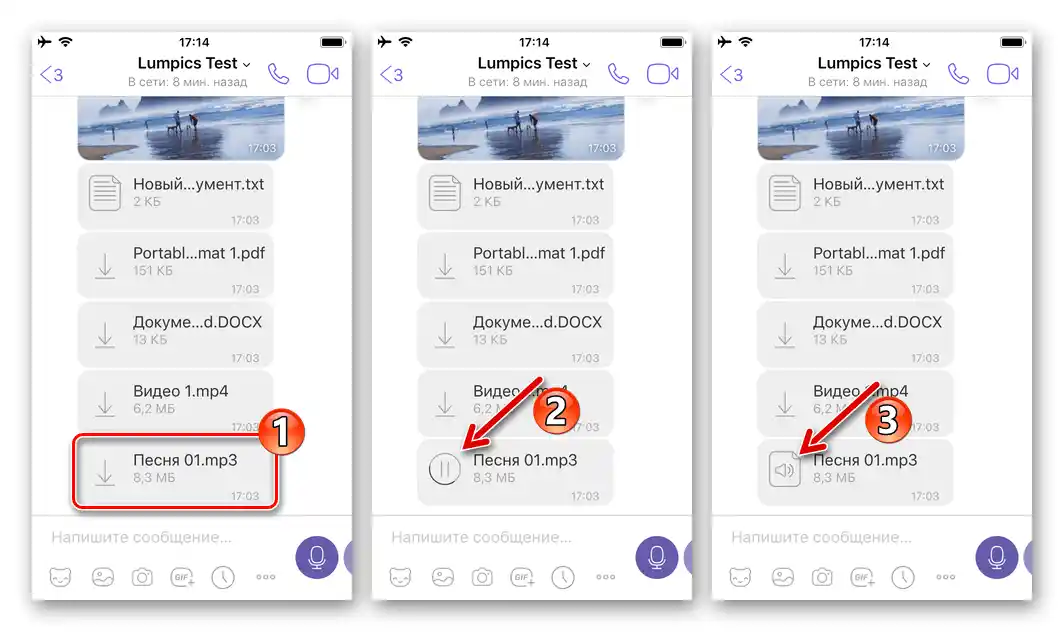
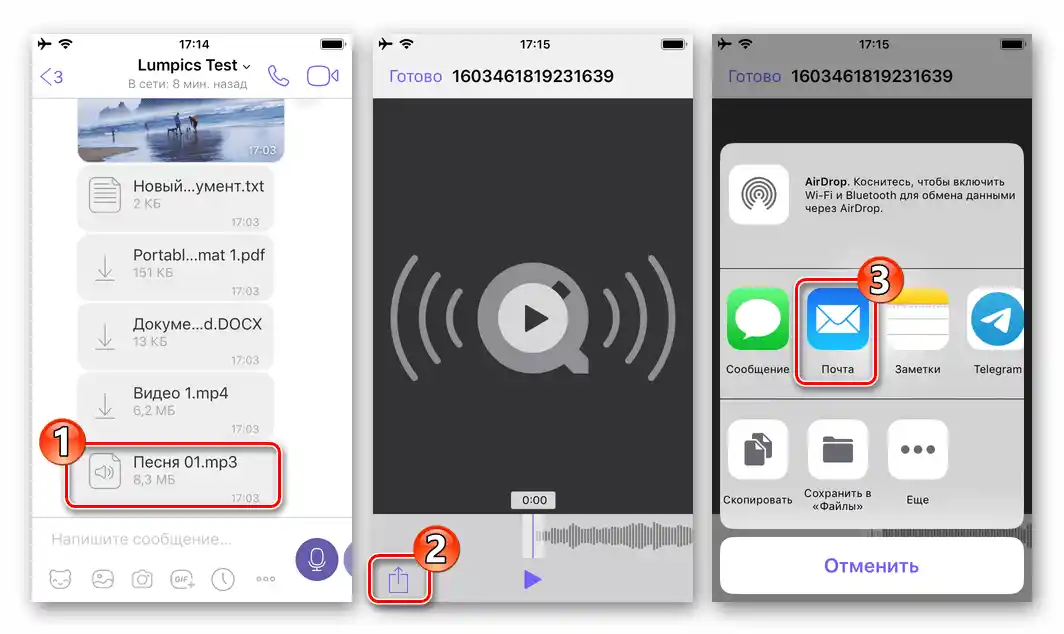
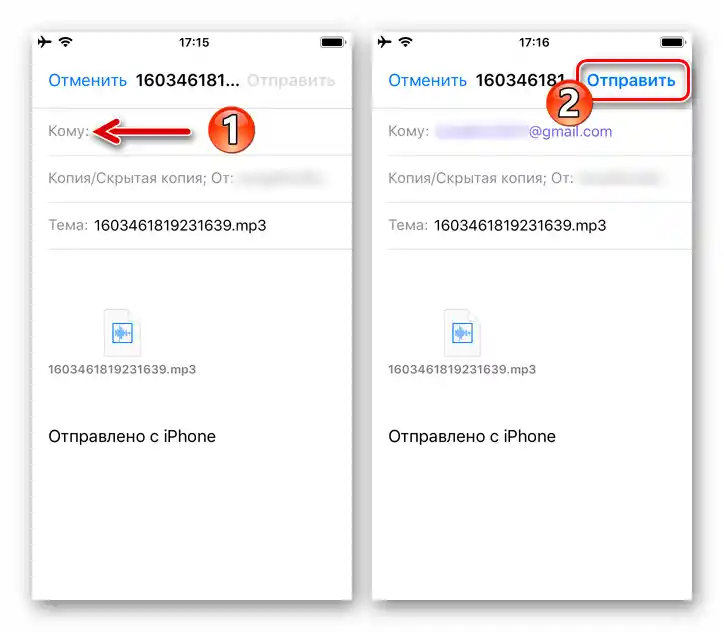
Вариант 3: Текст на съобщенията и линковете
Ако е необходимо да извлечете от Вайбър и да изпратите по email текста на съобщението и/или получената чрез мессенджера връзка, използвайте функционалността на буфера за обмен на iOS.
- Отворете разговора, в който се намира текстовото съобщение, което трябва да бъде изпратено по email, и с дълго натискане в неговата област извикайте списъка с наличните действия. В менюто натиснете "Още".
- След това натиснете "Копирай" в появилия се в долната част на екрана списък и след това минимизирайте Viber.
- Отворете предпочитаната програма за работа с електронна поща и създайте ново писмо.
- Дълго натискайки в полето за въвеждане на текста на електронното писмо, извикайте менюто и изберете в него опцията "Постави".
- Укажете получателя на информацията, изпратена от мессенджера, по желание добавете "Тема" на email и след това натиснете "Изпрати".
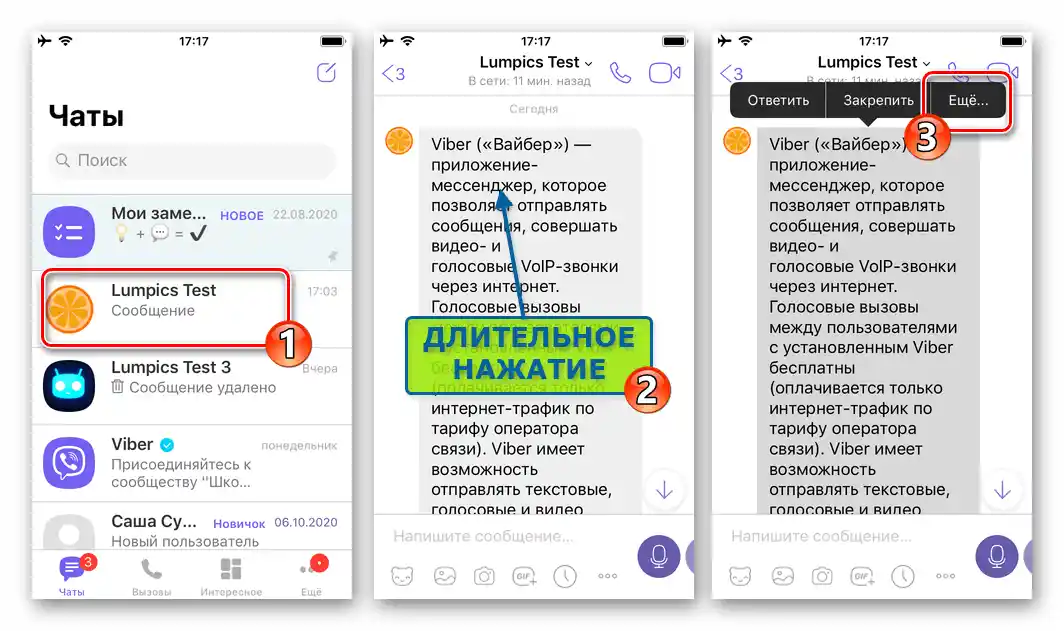
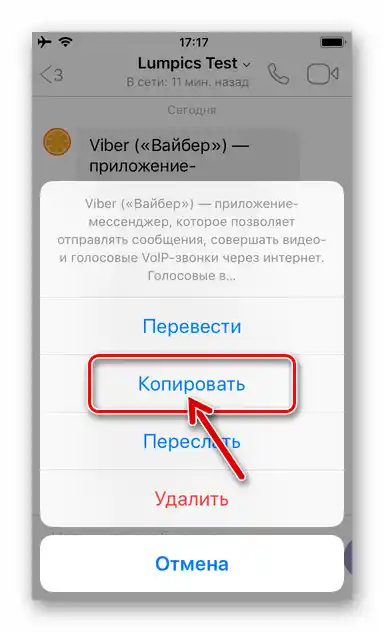
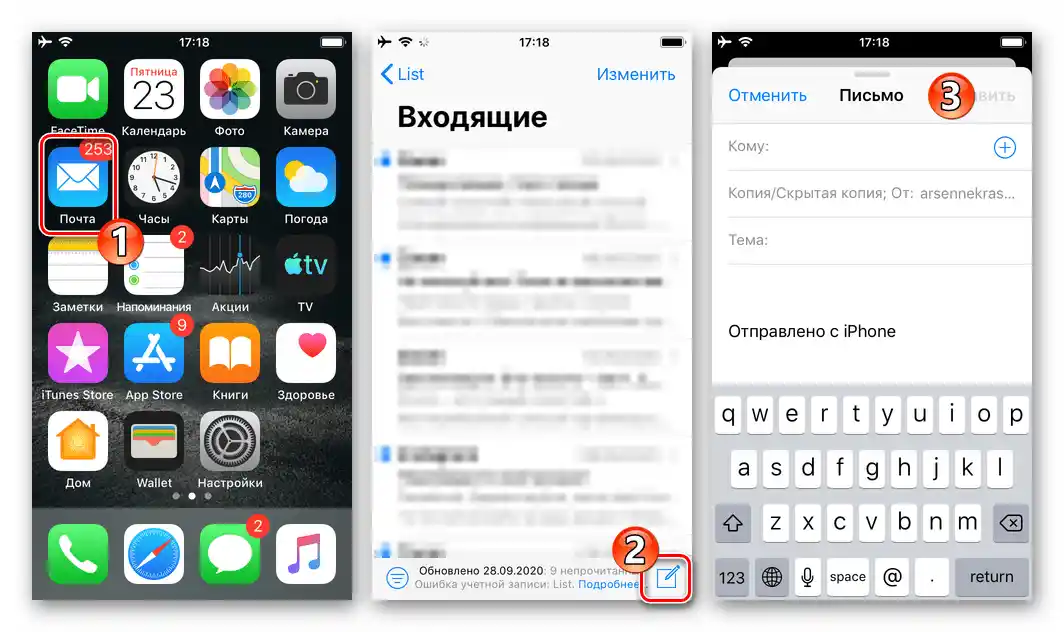
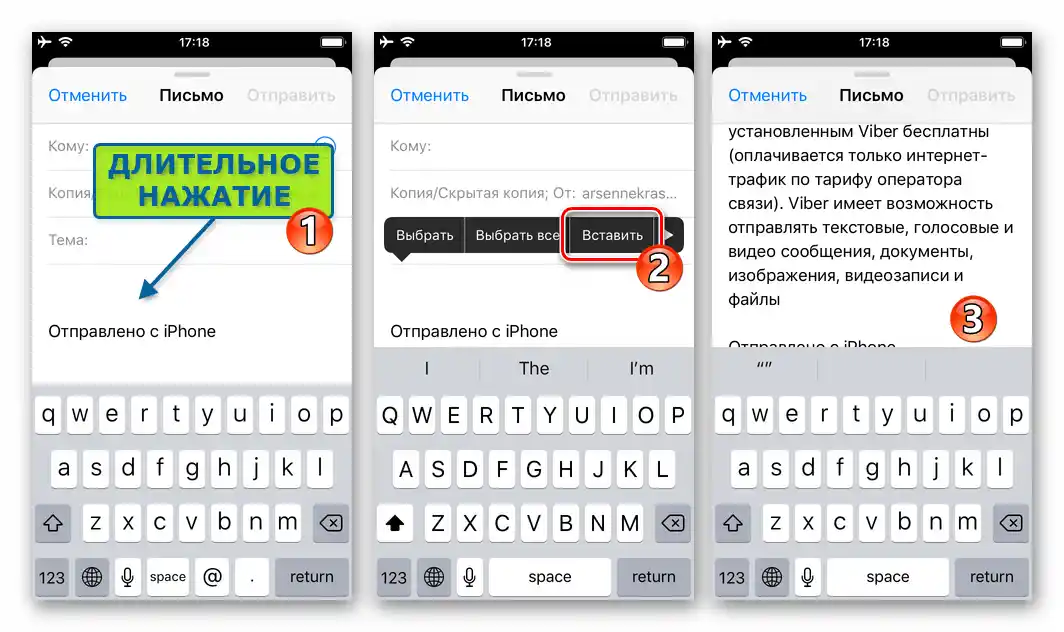

Допълнително. В контекста на решаването на разглежданата задача, не е излишно да споменем наличието в Viber за iOS на скрита функция за създаване на архив с цялата кореспонденция в мессенджера и нейното изпращане по електронна поща. Разширената възможност и нейното приложение са описани в статия, достъпна на следния линк:
Повече информация: Получаване и изпращане по email архив на кореспонденцията от Viber за iPhone
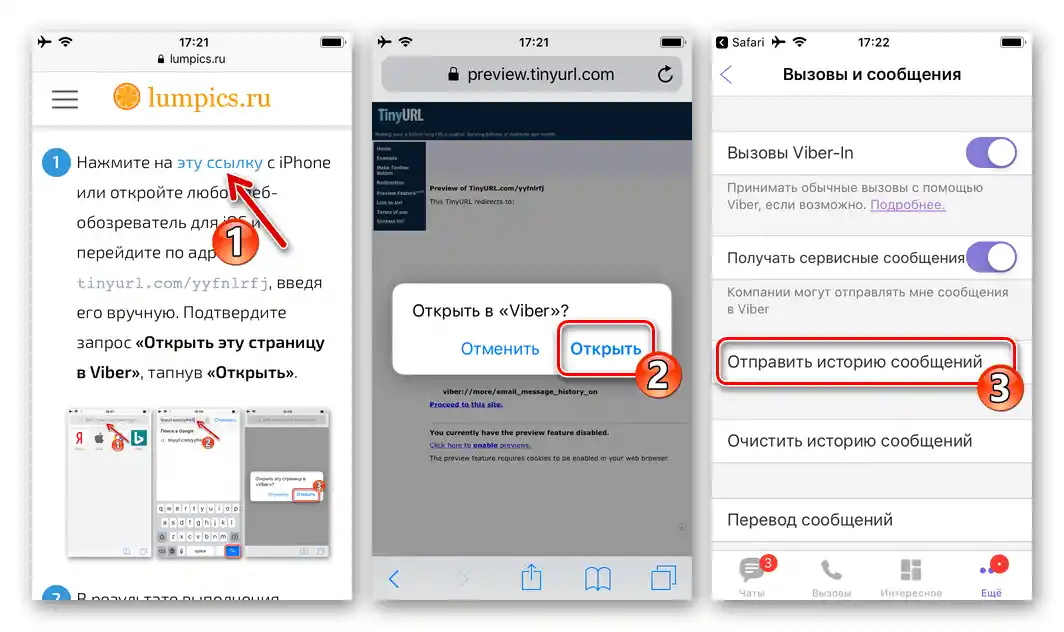
Windows
В Viber за ПК, поради особеностите на организацията и функционирането на ОС Windows, липсват средства за изпращане на информация чрез други услуги, но винаги можете да запазите файлове и да копирате текстови данни от мессенджера, а след това да прикачите първите и/или да поставите вторите в подготвяното за изпращане от десктопа електронно писмо по какъвто и да е познат начин.
Прочетете също: Как да изпратите писмо по електронна поща от Windows-ПК
- Снимки и видеа:
- Запазете медийния файл, който изпращате по електронна поща, на диска на компютъра. Можете да го направите в която и да е папка, но е необходимо да запомните местоположението и името ѝ.Подробно описаните начините за извличане на съдържание от посочените типове от месинджъра в наличния материал на следната връзка.
Повече информация: Как да запазите снимки и видеа от Viber за Windows на диска на ПК
- От компютъра, с предпочитания от вас метод, отворете пощенската си кутия. Създайте ново писмо, прикрепете медийните файлове, които сега са достъпни чрез Windows Explorer, и изпратете полученото съобщение.
Повече информация: Как да изпратите снимка и видео по електронна поща
![Viber за Windows запазване на полученото в мессенджера снимка или видео на диска на ПК]()
![Viber за Windows изпращане на съдържание, изтеглено от мессенджера, по електронна поща]()
- Запазете медийния файл, който изпращате по електронна поща, на диска на компютъра. Можете да го направите в която и да е папка, но е необходимо да запомните местоположението и името ѝ.Подробно описаните начините за извличане на съдържание от посочените типове от месинджъра в наличния материал на следната връзка.
- Файлове от различни типове:
- Отворете чата в месинджъра, където се намира файл от всякакъв тип, кликнете в областта на съобщението, което го съдържа
![Viber за Windows изтегляне на файл от мессенджера в папка Изтегляния на ОС]()
за да изтеглите данните на диска на ПК. В резултат на манипулацията файлът ще бъде поставен в папката "Изтегляния" на операционната система Windows.
- Ако желаете да поставите файла в различен от зададения по подразбиране каталог, кликнете с десния бутон на мишката върху съобщението, което съдържа данните, и в отвореното меню изберете опцията "Запази като…".
![Запазване на файл от Viber за Windows в определена папка на диска на компютъра]()
Придвижете се до желаната папка за изтегляне в отвореното прозорче на Explorer, след което натиснете бутона "Запази".
- Отворете пощенската си кутия чрез браузър или пощенска програма, създайте писмо, прикрепете полученото от Viber файла и извършете изпращането.
Повече информация: Изпращане на файлове от различни типове от ПК по електронна поща
![Viber за Windows файл от мессенджера е качен на диска на ПК]()
![Viber за Windows избор на каталог на диска на ПК за запазване на файл от мессенджера]()
![Viber за Windows изпращане на файл, изтеглен от мессенджера, по електронна поща]()
- Отворете чата в месинджъра, където се намира файл от всякакъв тип, кликнете в областта на съобщението, което го съдържа
- Текст на съобщенията и връзки:
- В месинджъра се придвижете до текстовото съобщение, което трябва да изпратите по email, и кликнете с десния бутон на мишката в заетата от него област.
- В появилото се контекстно меню щракнете "Копирай".
- Отворете средството за достъп до вашата електронна пощенска кутия, създайте ново съобщение.
- Поставете курсора в полето за въвеждане на текста на писмото и след това натиснете десния бутон на мишката.В отобразеното меню изберете "Вмъкни".
- Попълнете полетата "На кого" и "Тема", и изпратете съставеното съобщение на получателя.
![Viber за Windows извиква меню с опции, приложими към текстово съобщение в мессенджера]()
![Viber за Windows копиране на текстово съобщение в буфера на ОС]()
![Създаване на нов имейл за изпращане на текста, копиран от Viber за Windows]()
![Viber за Windows вмъкване на копирания от мессенджера текст в електронно писмо]()
![Viber за Windows изпращане на копирано от мессенджера съобщение по електронна поща]()